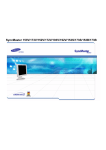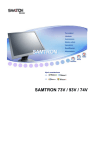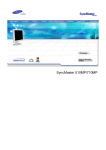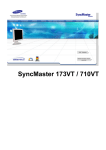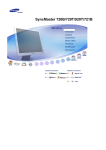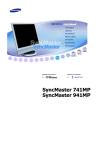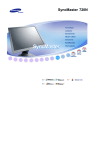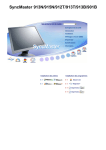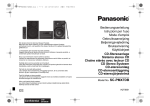Download Samsung S/T91S Käyttöopas
Transcript
SyncMaster 181T/191T/171T/171S/171V/191N/170N/172N/192N/173N/193N
Merkkikieli
Virta
Asennus
Puhdistus
Muuta
Tämän symbolin ohjeiden noudattamatta jättäminen saattaa tuottaa fyysistä vahinkoa tai
vaurioita välineistölle.
Kielletty
Tärkeää aina lukea ja ymmärtää.
Ei saa purkaa
Irrota johto virtalähteestä
Älä koske
Maadoitettu sähköiskun estämiseksi
Merkkikieli
Jos laitetta ei käytetä pitkään aikaan, säädä PC DPMS-asetukselle. Jos
näytönsäästäjä on käytössä, säädä se aktiivinäyttömoodille.
Virta
Asennus
Puhdistus
Muuta
Älä käytä vahingoittunutta tai löyhää pistoketta.
z
Se saattaa aiheuttaa sähköiskun tai tulipalon.
Älä vedä pistoketta ulos johdosta äläkä koske pistokkeeseen märin
käsin.
z
Se saattaa aiheuttaa sähköiskun tai tulipalon.
Käytä vain kunnolla maadoitettua pistoketta ja pistorasiaa.
z
Huono maadoitus saattaa aiheuttaa sähköiskun tai laitevaurioita.
Älä taivuta pistoketta ja johtoa liikaa äläkä laita painavia esineitä
niiden päälle, sillä se voi aiheuttaa vaurioita.
z
Tämä saattaa aiheuttaa sähköiskun tai tulipalon.
Irrota johto virtalähteestä myrskyn tai salamoinnin aikana tai jos
sitä ei käytetä pitkään aikaan.
z
Tämän tekemättä jättäminen saattaa aiheuttaa sähköiskun tai
tulipalon.
Älä liitä liian montaa jatkojohtoa tai pistoketta yhteen pistorasiaan.
z
Se saattaa aiheuttaa tulipalon.
Älä peitä monitorin ilmanvaihtoaukkoja.
z
Merkkikieli
Riittämätön ilmanvaihto saattaa aiheuttaa käyttöhäiriön tai
tulipalon.
Virta
Asennus
Puhdistus
Muuta
Monitori tulee sijoittaa paikkaan, jossa on alhainen kosteus ja
mahdollisimman vähän pölyä.
z
Muuten seurauksena saattaa olla sähköisku tai monitorin sisäinen
tulipalo.
Älä pudota monitoria liikuttaessasi sitä.
z
Se saattaa vahingoittaa sekä laitetta että ihmistä.
Aseta monitori tasaiselle ja lujalle alustalle.
z
Monitori saattaa aiheuttaa vahinkoa pudotessaan.
Laita monitori varovasti alas.
z
Se saattaa vaurioitua tai mennä rikki.
Älä laita monitoria käännettynä kuvaruutu pinta alaspäin.
z
TFT-LCD-pinta saattaa vahingoittua.
Puhdistaaksesi monitorin kuoren tai CDT :n pinnan, pyyhi hieman kostetulla,
pehmeällä kangasliinalla.
Merkkikieli
Virta
Asennus
Älä ruiskuta puhdistusainetta suoraan monitoriin.
Puhdistus
Muuta
Käytä suositeltua puhdistusainetta ja pehmeää kangasliinaa
Jos liitos pistokkeen ja nastan välillä on pölyinen tai likainen,
puhdista se kunnolla kuivalla kangasliinalla.
z
Likainen liitos saattaa aiheuttaa sähköiskun tai tulipalon.
Älä laita vesilasia, kemikaaleja tai mitään pieniä metalliesineitä
monitorin päälle.
z
z
Se saattaa aiheuttaa vaurioita, sähköiskun tai tulipalon.
Jos monitoriin pääsee vierasta ainetta, irrota pistoke ja ota yhteys
huolto pisteeseen.
Älä irrota päällystä (tai taustaa). Sisällä ei ole mitään käyttäjän
huollettavissa olevia osia.
Merkkikieli
z
z
Tämä saattaa aiheuttaa sähköiskun tai tulipalon.
Jätä huolto pätevälle huolto henkilöstölle.
Virta
Asennus
Puhdistus
Muuta
Jos monitorisi ei toimi kunnolla - varsinkin, jos siitä lähtee
epätavallisia ääniä tai hajuja, irrota pistoke välittömästi ja ota
yhteys valtuutettuun jälleenmyyjään tai huolto on.
z
Se saattaa aiheuttaa sähköiskun tai tulipalon.
Älä laita mitään painavia esineitä monitorin päälle.
z
Se saattaa aiheuttaa sähköiskun tai tulipalon.
Jokaista monitorin katsomiseen käytettyä tuntia kohti, sinun tulisi
antaa silmiesi levätä 5 minuuttia.
z
Tämä vähentää silmien rasitusta.
Älä käytä tai säilytä leimahtavia aineita monitorin lähellä.
z
Se saattaa aiheuttaa sähköiskun tai tulipalon.
Älä yritä liikuttaa monitoria vetämällä johdosta tai
signaalikaapelista.
z
Se saattaa aiheuttaa särkymisen, sähköiskun tai tulipalon johtuen
kaapelin vaurioitumisesta.
Älä siirrä monitoria oikealle tai vasemmalle vetämällä vain johdosta
tai signaalikaapelista.
z
Se saattaa aiheuttaa särkymisen, sähköiskun tai tulipalon johtuen
kaapelin vaurioitumisesta.
Älä koskaan laita mitään metallista monitorin aukkoihin.
z
Tämä saattaa aiheuttaa sähköiskun, tulipalon tai vamman.
SyncMaster 181T
Monitori ja jalusta
Virtajohto
Purkaminen
pakkauksesta
Signaalikaapeli
Etuosa
Takaosa
DVI-kaapeli
Pika-asennusopas
Kääntyvä jalka ja ohjelmisto-CD
(Valinnainen)
Takuukortti
(Ei saatavana kaikilla alueilla)
Käyttäjän opas ja
Ajurinasennus-CD
Ole hyvä ja varmista, että seuraavat tavarat on
pakattu monitorisi kanssa. Jos mitkään tavaroista
puuttuvat, ota yhteys jälleenmyyjääsi.
SyncMaster 191T
Ole hyvä ja varmista, että seuraavat tavarat ovat pakattu monitorisi kanssa. Jos pakkauksen sisällössä on
puutteita, ota yhteys jälleenmyyjääsi.
Yleisspesifikaatiot
Purkaminen
pakkauksesta
Monitori ja jalusta
Virtajohto
Etuosa
Takaosa
Signaalikaapeli
DVI-kaapeli (Valinnainen)
Kääntyvä jalka ja ohjelmisto-CD
(Valinnainen)
Pika-asennusopas
Takuukortti
(Ei saatavana kaikilla alueilla)
Käyttäjän opas ja
Ajurinasennus-CD
Monimediamalliin (Valinnainen)
Monimedia-kaiutinjalka
(Tavallinen multimediajalusta tai Kääntyvä jalka ja ohjelmisto-CD)
Äänikaapelit
SyncMaster 171N/191N/170N/172N/192N/173N/193N
Ole hyvä ja varmista, että seuraavat tavarat ovat pakattu monitorisi kanssa. Jos pakkauksen sisällössä on
puutteita, ota yhteys jälleenmyyjääsi.
Yleisspesifikaatiot
Purkaminen
pakkauksesta
Monitori ja jalusta
Virtajohto
Etuosa
Takaosa
Signaalikaapeli
Pika-asennusopas
Kääntyvä jalka ja ohjelmisto-CD
(Valinnainen)
Takuukortti
(Ei saatavana kaikilla alueilla)
Käyttäjän opas ja
Ajurinasennus-CD
Monimediamalliin (Valinnainen)
Monimedia-kaiutinjalka
(Tavallinen multimediajalusta tai Kääntyvä jalka ja ohjelmisto-CD)
Äänikaapelit
SyncMaster 171S/171V
Ole hyvä ja varmista, että seuraavat tavarat ovat pakattu monitorisi kanssa. Jos pakkauksen sisällössä on
puutteita, ota yhteys jälleenmyyjääsi.
Yleisspesifikaatiot
Purkaminen
pakkauksesta
Monitori ja jalusta
Virtajohto
Etuosa
Takaosa
Signaalikaapeli
Pika-asennusopas
Kääntyvä jalka ja ohjelmisto-CD
(Valinnainen)
Takuukortti
(Ei saatavana kaikilla alueilla)
Käyttäjän opas ja
Ajurinasennus-CD
Monimediamalliin (Valinnainen)
Monimedia-kaiutinjalka
(Tavallinen multimediajalusta tai Kääntyvä jalka ja ohjelmisto-CD)
Äänikaapelit
SyncMaster 181T/191T
Purkaminen
pakkauksesta
Etuosa
Takaosa
1.
Analogi (A)/
Digitaalinen (B)indikaattori
'Exit"-painikkeen painamisen jälkeen valitaan videosignaali (A tai B)
kun OSD on pois päältä.
2.
Automaattipainike
Käytä tätä painiketta säätääksesi suorapääsyn.
3.
Exit-painike
Käytä tätä painiketta päästäksesi ulos aktiivivalikosta tai OSD :sta.
4,5. Säätöpainikkeet
Näillä painikkeilla korostat ja säädät valikon tuotteita.
6.
Valikko-painike
7.
Virran näyttö
8.
Virtakytkin
Tällä painikkeella aukaiset OSD :n ja aktivoit valikosta esiintuodun
kohdan.
Tämä valo hehkuu vihreänä normaalikäytön aikana ja vilkkuu kerran
vihreänä kun monitori säästää säätösi.
Tällä painikkeella käännät monitorin päälle ja pois päältä.
Huom: Katso ohjekirjassa selostettu PowerSaver (Virransäästäjä), saadaksesi lisäinformaatiota
sähköä säästävistä toiminnoista . Energian kulutusta säästääksesi käännä monitori POIS
PÄÄLTÄ, kun sitä ei tarvita, tai kun jätät sen yksin pitemmäksi aikaa.
SyncMaster 171N/191N/170N/172N/192N/173N/193N
Purkaminen
pakkauksesta
Etuosa
Takaosa
1. Automaattipainike
Käytä tätä painiketta säätääksesi suorapääsyn.
2. Exit-painike
Käytä tätä painiketta päästäksesi ulos aktiivivalikosta tai OSD :sta.
3. Säätöpainikkeet
Näillä painikkeilla korostat ja säädät valikon tuotteita.
4. Valikko-painike
Tällä painikkeella aukaiset OSD :n ja aktivoit valikosta esiintuodun kohdan.
5. Virran näyttö
Tämä valo hehkuu vihreänä normaalikäytön aikana ja vilkkuu kerran
vihreänä kun monitori säästää säätösi.
6. Virtakytkin
Tällä painikkeella kytket monitorin virran päälle ja pois päältä.
Huom: Katso ohjekirjassa selostettu PowerSaver (Virransäästäjä), saadaksesi lisäinformaatiota
sähköä säästävistä toiminnoista . Energian kulutusta säästääksesi käännä monitori POIS
PÄÄLTÄ, kun sitä ei tarvita, tai kun jätät sen yksin pitemmäksi aikaa.
SyncMaster 171S/171V
Purkaminen
pakkauksesta
Etuosa
Takaosa
1. Automaattipainike
Käytä tätä painiketta säätääksesi suorapääsyn.
2. Exit-painike
Käytä tätä painiketta päästäksesi ulos aktiivivalikosta tai OSD :sta.
3. Säätöpainikkeet
Näillä painikkeilla korostat ja säädät valikon tuotteita.
4. Valikko-painike
Tällä painikkeella aukaiset OSD :n ja aktivoit valikosta esiintuodun kohdan.
5. Virran näyttö
Tämä valo hehkuu vihreänä normaalikäytön aikana ja vilkkuu kerran
vihreänä kun monitori säästää säätösi.
6. Virtakytkin
Tällä painikkeella kytket monitorin virran päälle ja pois päältä.
Huom: Katso ohjekirjassa selostettu PowerSaver (Virransäästäjä), saadaksesi lisäinformaatiota
sähköä säästävistä toiminnoista . Energian kulutusta säästääksesi käännä monitori POIS
PÄÄLTÄ, kun sitä ei tarvita, tai kun jätät sen yksin pitemmäksi aikaa.
SyncMaster 181T
Purkaminen
pakkauksesta
Etuosa
Takaosa
(Monitorin takaosan konfiguraatiot saattavat vaihdella eri tuotteiden välillä)
1. Virtaportti
2. DVI-portti
3. signaaliportti
Liitä monitorisi sähköjohto monitorin takana olevaan aukkoon.
Liitä monitorin takana olevaan DVI-porttiin.
Liitä signaalikaapeli tietokoneesi, videokorttisi, näyttökorttisi tai
grafiikkakorttisi videoporttiin.
4. Virtakytkin
Huom: Katso Monitorin liitännät saadaksesi lisäinformaatiota kaapelien liitännästä.
SyncMaster 191T
Purkaminen
pakkauksesta
Etuosa
Takaosa
(Monitorin takaosan konfiguraatiot saattavat vaihdella eri tuotteiden välillä)
1. Virtaportti
2. Virtakytkin
3. Multimediajalustan
virransyöttö
4. DVI-portti
5. signaaliportti
Liitä monitorisi sähköjohto monitorin takana olevaan aukkoon.
Yhdistä multimediajalustan virtajohto näytön takana olevaan
multimediajalustan virransyöttöliitäntään
Liitä monitorin takana olevaan DVI-porttiin.
Liitä signaalikaapeli tietokoneesi, videokorttisi, näyttökorttisi tai
grafiikkakorttisi videoporttiin.
Huom: Katso Monitorin liitännät saadaksesi lisäinformaatiota kaapelien liitännästä.
SyncMaster 171N/191N/170N/172N/192N/173N/193N
Purkaminen
pakkauksesta
Etuosa
Takaosa
(Monitorin takaosan konfiguraatiot saattavat vaihdella eri tuotteiden välillä)
1. Virtakytkin
2. Virtaportti
Liitä monitorisi sähköjohto monitorin takana olevaan aukkoon.
3. Multimediajalustan
virransyöttö
Yhdistä multimediajalustan virtajohto näytön takana olevaan
multimediajalustan virransyöttöliitäntään
4. D-Sub-portti
Liitä signaalikaapeli tietokoneesi, videokorttisi, näyttökorttisi tai
grafiikkakorttisi videoporttiin.
Huom: Katso Monitorin liitännät saadaksesi lisäinformaatiota kaapelien liitännästä.
SyncMaster 171S/171V
Purkaminen
pakkauksesta
Etuosa
Takaosa
(Monitorin takaosan konfiguraatiot saattavat vaihdella eri tuotteiden välillä)
1. Virtaportti
Liitä monitorisi sähköjohto monitorin takana olevaan aukkoon.
2. Multimediajalustan
virransyöttö
Yhdistä multimediajalustan virtajohto näytön takana olevaan
multimediajalustan virransyöttöliitäntään
3. D-Sub-portti
Liitä signaalikaapeli tietokoneesi, videokorttisi, näyttökorttisi tai
grafiikkakorttisi videoporttiin.
Huom: Katso Monitorin liitännät saadaksesi lisäinformaatiota kaapelien liitännästä.
SyncMaster 181T
Monitorin liitäntä
Monitorin ajurin
asennus
VESA-standardin
mukaisen alustan
asennus
1. Liitä monitorisi sähköjohto monitorin takana olevaan aukkoon.
Laita monitorin virtajohdon pistoke läheiseen pistorasiaan.
2-1.
Analogisen D-sub-liittimen käyttö videokortin kanssa.
Signaalikaapeli Liitä signaalikaapeli tietokoneesi, video-, näyttö- tai grafiikkakorttisi
näyttöporttiin.
2-2.
Digitaalisen DVI-liittimen käyttö videokortin kanssa.
Liitä DVI-kaapeli monitorin takana olevaan DVI-porttiin.
3.
Liitetty Macintoshiin.
Yhdistä näyttö Macintosh-tietokoneeseen käyttämällä D-SUB-liitoskaapelia.
4.
Jos käytät vanhempaa Macintosh-mallia, yhdistä näyttö siihen käyttämällä erityistä Macsovitinta.
5.
Käännä tietokoneesi ja monitorisi päälle. Jos monitorissasi näkyy kuva, asennus on valmis.
Jos liität samaan tietokoneeseen samanaikaisesti sekä D-sub- että DVI-kaapelin, näyttö saattaa
näkyä tyhjänä. Tämä johtuu käytössä olevasta videokortista.
Jos DVI-liitin on kytketty näyttöön oikein, mutta näyttö on silti tyhjä tai siinä näkyvä kuva on
sumea, tarkista, että näytön tilaksi on määritetty analoginen. Painamalla Source (Lähde) painiketta voit tarkistaa sisääntulevan signaalin lähteen.
SyncMaster 191T
Asennus-Yleisspesifikaatiot
Asennus-Monimediamalliin (valinnainen)
Asennus-Yleisspesifikaatiot
Monitorin liitäntä
Monitorin ajurin
asennus
VESA-standardin
mukaisen alustan
asennus
1. Liitä monitorisi sähköjohto monitorin takana olevaan aukkoon.
Laita monitorin virtajohdon pistoke läheiseen pistorasiaan.
2-1.
Analogisen D-sub-liittimen käyttö videokortin kanssa.
Signaalikaapeli Liitä signaalikaapeli tietokoneesi, video-, näyttö- tai grafiikkakorttisi
näyttöporttiin.
2-2.
Digitaalisen DVI-liittimen käyttö videokortin kanssa.
Liitä DVI-kaapeli monitorin takana olevaan DVI-porttiin.
3.
Liitetty Macintoshiin.
Yhdistä näyttö Macintosh-tietokoneeseen käyttämällä D-SUB-liitoskaapelia.
4.
Jos käytät vanhempaa Macintosh-mallia, yhdistä näyttö siihen käyttämällä erityistä Macsovitinta.
5.
Käännä tietokoneesi ja monitorisi päälle. Jos monitorissasi näkyy kuva, asennus on valmis.
Jos liität samaan tietokoneeseen samanaikaisesti sekä D-sub- että DVI-kaapelin, näyttö saattaa
näkyä tyhjänä. Tämä johtuu käytössä olevasta videokortista.
Jos DVI-liitin on kytketty näyttöön oikein, mutta näyttö on silti tyhjä tai siinä näkyvä kuva on
sumea, tarkista, että näytön tilaksi on määritetty analoginen. Painamalla Source (Lähde) painiketta voit tarkistaa sisääntulevan signaalin lähteen.
SyncMaster 191T
Asennus-Monimediamalliin (valinnainen)
Monitorin liitäntä
Monitorin ajurin
asennus
VESA-standardin
mukaisen alustan
asennus
Yhdistä multimediajalustan virtajohto näytön takana olevaan multimediajalustan
virransyöttöliitäntään
2. Liitä äänikaapeli sisäänmenolähteestä (äänikortti, tietokone, CD-ROM ajuri).
3. Liitä kuulokkeet tähän voidaksesi kuunnellaksesi rauhassa.
1.
Päälle/pois äänenvoimakkuus
1. Multimediajalustan virtajohto
2. Päälle/pois äänenvoimakkuus
3. Basson kontrolli
4. Diskanttikontrolli
5. Stereo ottojakki
6. Kuulokejakki
SyncMaster 171N/191N/170N/172N/192N/173N/193N
Asennus-Yleisspesifikaatiot
Asennus-Monimediamalliin (valinnainen)
Asennus-Yleisspesifikaatiot
Monitorin liitäntä
Monitorin ajurin
asennus
VESA-standardin
mukaisen alustan
asennus
1. Liitä monitorisi sähköjohto monitorin takana olevaan aukkoon.
Laita monitorin virtajohdon pistoke läheiseen pistorasiaan.
2. Signaalikaapeli Liitä signaalikaapeli tietokoneesi, video-, näyttö- tai grafiikkakorttisi
näyttöporttiin.
3. Yhdistä näyttö Macintosh-tietokoneeseen käyttämällä D-SUB-liitoskaapelia.
4. Jos käytät vanhempaa Macintosh-mallia, yhdistä näyttö siihen käyttämällä erityistä Macsovitinta.
5. Käännä tietokoneesi ja monitorisi päälle. Jos monitorissasi näkyy kuva, asennus on valmis.
Asennus-Monimediamalliin (valinnainen)
1. Yhdistä multimediajalustan virtajohto näytön takana olevaan multimediajalustan
virransyöttöliitäntään
2. Liitä äänikaapeli sisäänmenolähteestä (äänikortti, tietokone, CD-ROM ajuri).
3. Liitä kuulokkeet tähän voidaksesi kuunnellaksesi rauhassa.
Päälle/pois äänenvoimakkuus
1. Multimediajalustan virtajohto
2. Päälle/pois äänenvoimakkuus
3. Basson kontrolli
4. Diskanttikontrolli
5. Stereo ottojakki
6. Kuulokejakki
SyncMaster 171S/171V
Asennus-Yleisspesifikaatiot
Asennus-Monimediamalliin (valinnainen)
Asennus-Yleisspesifikaatiot
Monitorin liitäntä
Monitorin ajurin
asennus
VESA-standardin
mukaisen alustan
asennus
1. Liitä monitorisi sähköjohto monitorin takana olevaan aukkoon.
Laita monitorin virtajohdon pistoke läheiseen pistorasiaan.
2. Signaalikaapeli Liitä signaalikaapeli tietokoneesi, video-, näyttö- tai grafiikkakorttisi
näyttöporttiin.
3. Yhdistä näyttö Macintosh-tietokoneeseen käyttämällä D-SUB-liitoskaapelia.
4. Jos käytät vanhempaa Macintosh-mallia, yhdistä näyttö siihen käyttämällä erityistä Macsovitinta.
5. Käännä tietokoneesi ja monitorisi päälle. Jos monitorissasi näkyy kuva, asennus on valmis.
Asennus-Monimediamalliin (valinnainen)
1. Yhdistä multimediajalustan virtajohto näytön takana olevaan multimediajalustan
virransyöttöliitäntään
2. Liitä äänikaapeli sisäänmenolähteestä (äänikortti, tietokone, CD-ROM ajuri).
3. Liitä kuulokkeet tähän voidaksesi kuunnellaksesi rauhassa.
Päälle/pois äänenvoimakkuus
1. Multimediajalustan virtajohto
2. Päälle/pois äänenvoimakkuus
3. Basson kontrolli
4. Diskanttikontrolli
5. Stereo ottojakki
6. Kuulokejakki
Kun monitorin ajurin käyttöjärjestelmä kehottaa, laita sisään monitorin mukana
tuleva CD-ROM. Ajuri asennetaan hieman erilailla käyttöjärjestelmästä riippuen.
Seuraa omaan käyttöjärjestelmääsi soveltuvia ohjeita.
Monitorin liitäntä
Monitorin ajurin
asennus
VESA-standardin
mukaisen alustan
asennus
Valmista tyhjä disketti ja lataa ajurin ohjelmatiedosto tältä Internet verkkosivulta.
z
Internet verkkosivu : http://www.samsung-monitor.com/ (Worldwide)
http://www.samsungusa.com/monitor (USA)
http://www.samsung.se/
http://www.samsung.fi/
Windows ME
1. Laita CD CD-ROM-asemaan.
2. Näpäytä "Windows ME Driver".
3. Valitse listasta monitorimallisi ja näpäytä sitten “OK”-painiketta.
4. Näpäytä “Varoitus”-ikkunassa olevaa “Asenna”-painiketta.
5. Monitorin ajurin asennus on tehty.
Windows XP/2000
1. Laita CD CD-ROM-asemaan.
2. Näpäytä "Windows XP/2000 Driver"
3. Valitse listasta monitorimallisi ja näpäytä sitten “OK”-painiketta.
4. Näpäytä “Varoitus”-ikkunassa olevaa “Asenna”-painiketta.
5. Mikäli näet seuraavan “Viesti”-ikkunan, näpäytä “Jatka jokatapauksessa”-painiketta.
Näpäytä sitten “OK”-painiketta.
Tämä monitorin ajuri on sertifioidun MS-logon alainen, ja tämä asennus ei vahingoita
järjestelmääsi.
*Sertifioitu ajuri löytyy Samsung monitorin kotisivulta.
http://www.samsung-monitor.com/
6. Monitorin ajurin asennus on tehty.
Monitorin liitäntä
Monitorin ajurin
asennus
Kun monitorin ajurin käyttöjärjestelmä kehottaa, laita sisään monitorin mukana
tuleva CD-ROM. Ajuri asennetaan hieman erilailla käyttöjärjestelmästä riippuen.
Seuraa omaan käyttöjärjestelmääsi soveltuvia ohjeita.
VESA-standardin
mukaisen alustan
asennus
Valmista tyhjä disketti ja lataa ajurin ohjelmatiedosto tältä Internet verkkosivulta.
z
Internet verkkosivu : http://www.samsung-monitor.com/ (Worldwide)
http://www.samsungusa.com/monitor (USA)
http://www.samsung.se/
http://www.samsung.fi/
Microsoft® Windows® XP Käyttöjärjestelmä
1. Laita CD CD-ROM-asemaan.
2. Näpäytä “Aloita” - “Ohjauspaneli” ja näpäytä sitten kuvaketta “Ulkomuoto ja teemat
[Appearance and Themes]”.
3. Näpäytä “Näytä”-kuvaketta ja valitse “Asetukset” ja näpäytä sitten “Laajennettu”.
4. Näpäytä “Ominaisuudet”-painiketta “monitori”-tabissa ja valitse “Ajuri”-tab.
5. Näpäytä “Päivitä ajuri” ja valitse “Asenna listasta tai…” ja näpäytä sitten “Seuraava”painiketta.
6. Valitse “Älä etsi, minä teen…” ja näpäytä sitten “Seuraava” ja sen jälkeen “Ota disketti”.
7. Näpäytä “Selain”-painiketta ja valitse sen jälkeen A:\(D:\driver) ja valitse listasta
monitorimallisi ja näpäytä “Seuraava”-painiketta.
8. Mikäli näet seuraavan “Viesti”-ikkunan, näpäytä “Jatka jokatapauksessa”-painiketta.
Näpäytä sitten “Lopeta”-painiketta.
Tämä monitorin ajuri on sertifioidun MS-logon alainen, ja tämä asennus ei vahingoita
järjestelmääsi.
*Sertifioitu ajuri löytyy Samsung monitorin kotisivulta.
http://www.samsung-monitor.com/
9. Näpäytä “Sulje”-painiketta ja sen jälkeen “OK”-painiketta jatkuvasti.
10. Monitorin ajurin asennus on tehty.
Microsoft® Windows® 2000 Käyttöjärjestelmä
Jos monitorissasi on viesti "Digitaalista allekirjoitusta ei löydy", seuraa näitä askelia.
1. Valitse "OK" -painike ikkunassa, jossa sanotaan "Laita disketti sisään"
2. Näpäytä "Selain" -painiketta ikkunassa, jossa lukee "Tiedosto tarvitaan "
3. Valitse A:\(D:\driver), ja näpäytä "auki" -painiketta, jonka jälkeen näpäytä "OK" -painiketta.
Manuaalinen monitorin asennusopas
1.
2.
3.
4.
5.
6.
7.
8.
9.
10.
Näpäytä "Käynnistä", "Asennus", "Ohjaustaulu".
Näpäytä kaksi kertaa "Näytä"-symbolia.
Valitse "Asetukset" tab, ja näpäytä sitten "Laajennettu"
Valitse "Monitori".
1 tapaus: Jos "Ominaisuudet" -painike ei ole aktivoitu, se tarkoittaa, että monitorisi on
konfiguroitu oikein. Voit lopettaa asennuksen.
2 tapaus: Jos "Ominaisuudet" -painike on aktivoitu, näpäytä "Ominaisuudet" -painiketta
Näpäytä "Ajuri" ja sen jälkeen "Päivitä Ajuri" sitten näpäytä "Seuraava " -painiketta.
Valitse "Display a list of the known drivers for this device so that I can choose a specific
driver" (Näytä lista tämän laitteen tuntemista asemista, jotta voin valita erityisen aseman) ja
näpäytä sitten "Seuraava " ja sen jälkeen "Tarvitsee disketin".
Näpäytä "Selain" -painiketta ja valitse sitten A:\(D:\driver).
Näpäytä "Avaa " -painiketta, ja sen jälkeen "OK" painiketta.
Valitse monitorimallisi ja näpäytä "Seuraava " -painiketta, ja sen jälkeen "Seuraava "
painiketta.
Näpäytä "Valmis" -painiketta ja sen jälkeen "Sulje" -painiketta.
Jos näet "Digital Signature Not Found" (Digitaalista allekirjoitusta ei löydy)-ikkunan,
näpäytä "Kyllä" -painiketta. Ja näpäytä "Valmis" -painiketta ja sen jälkeen "Sulje" painiketta.
Microsoft® Windows® Millennium Käyttöjärjestelmä
1.
2.
3.
4.
5.
6.
7.
Näpäytä "Käynnistä", "Asennus", "Ohjaustaulu".
Näpäytä kaksi kertaa "Näytä"-symbolia.
Valitse "Settings" -tab ja näpäytä "Advanced Properties"-painiketta.
Valitse "Monitor"-tab.
Näpäytä "Change"-painiketta "Monitor Type"-alueella.
Valitse "Specify the location of the driver".
Valitse "Display a list of all the driver in a specific location.." ja näpäytä sitten "Next"painiketta.
8. Näpäytä "Have Disk"-painiketta.
9. Valitse A:\(D:\driver) ja näpäytä sitten "OK" -painiketta.
10. Valitse "Show all devices" ja valitse monitori, joka vastaa tietokoneeseen liittämääsi
monitoria, ja näpäytä "OK".
11. Jatka "Close"
Close - painikkeen ja "OK"
OK -painikkeen
painikkeen valitsemista, kunnes suljet Display
Properties-dialogiruudun.
(Mikäli näytölle tulee varoitus- tai muita viestejä, näpäytä monitorillesi sopivaa
vaihtoehtoa.)
Microsoft® Windows® NT Käyttöjärjestelmä
1. Näpäytä Käynnistä , Asetukset , Ohjaustaulu , ja sen jälkeen näpäytä kahdesti Näyttö .
2. Näytä rekisteröinti-informaatio -ikkunassa näpäytä Asetukset -tabia, ja sen jälkeen
näpäytä Kaikki näyttömoodit. .
3. Valitse haluamasi muoto (Resoluutio , Värien määrä ja Pystytaajuus ) näpäytä sitten
OK .
4. Näpäytä Sovella -painiketta, jos ruutu toimii normaalisti näpäytettyäsi Testaa . painiketta.
Jos ruutu ei ole normaali, vaihda erilaiseen moodiin (alhaisempi resoluutio, värit tai
taajuus).
Huom : Jos Kaikki näyttömoodit eivät näytä Moodia, valitse resoluutiotaso ja pystytaajuus
tässä oppaassa esitetyn
esitet n valmiiksi
almiiksi säädettyjen
säädett jen näyttömoodien
nä ttömoodien avulla.
a lla
Linux Käyttöjärjestelmä
Ajaaksesi X-ikkunan, sinun tulee tehdä X86Config-tiedosto, joka on eräänlainen järjestelmän
asetustiedosto
1. Näpäytä Enter -näppäintä ensimmäisen ja toisen ruudun kohdalla X86Config tiedoston
ajamisen jälkeen.
2. Kolmas ruutu on hiiren asetuksia varten .
3. Asenna tietokoneellesi hiiri.
4. Seuraava ruutu on monitorin asetuksia varten .
5. Aseta näppäimistö tietokoneellesi
6. Seuraava ruutu on vaakataajuus (Voit syöttää taajuuden suoraan.)
7. Aivan ensimmäiseksi aseta monitorisivaakataajuus (Voit syöttää taajuuden suoraan.)
8. Aseta monitorisi pystytaajuus (Voit syöttää taajuuden suoraan.)
9. Syötä monitorisi mallin numero . Tämä informaatio ei vaikuta Xwindow :n varsinaiseen
ajamiseen.
10. Monitorisi asennus on nyt tehty .
Aja X-Window sen jälkeen kun olet asentanut muut tarvittavat laitteistot.
SyncMaster 181T/191T/171N/191N/170N/172N/192N/173N/193N
Kallistuva/kääntyvä jalka | Jalan kiinnitys ja irrotus.
Alustan irrotus
Monitorin liitäntä
Monitorin ajurin
asennus
VESAstandardin
mukaisen
alustan asennus
1. Kytke monitori pois päältä ja irrota sen virtajohto.
2. Laita LDC-monitori kuvaruudun pinta alaspäin käänettynä tasaiselle alustalle alustalle ja
suojaa näyttö asettamalla tyyny sen alle.
3. Irrota neljä ruuvia ja irrota sitten jalka LCD-monitorista.
Alustan kiinnitys
HUOM : Tähän monitoriin käy 100 mm x 100 mm VESA-standardin mukainen asennus-jakopintaalusta.
1. Takakannen asennusalusta
2. Asennus-jakopinta-alusta
Aseta asennus-jakopinta-alustan reiät takakannen asennusalustan reikien kohdalle ja kiinnitä se
niillä neljällä ruuvilla, jotka tulivat varsityyppisen alustan, seinään kiinnitettävän tai muun alustan
mukana.
SyncMaster 171S/171V
Kallistuva/kääntyvä jalka | Jalan kiinnitys ja irrotus.
Alustan irrotus
Monitorin liitäntä
Monitorin ajurin
asennus
VESAstandardin
mukaisen
alustan asennus
1. Kytke monitori pois päältä ja irrota sen virtajohto.
2. Laita LDC-monitori kuvaruudun pinta alaspäin käänettynä tasaiselle alustalle alustalle ja
suojaa näyttö asettamalla tyyny sen alle.
3. Irrota neljä ruuvia ja irrota sitten jalka LCD-monitorista.
Alustan kiinnitys
HUOM : Tähän monitoriin käy 100 mm x 100 mm VESA-standardin mukainen asennus-jakopintaalusta.
1. Takakannen asennusalusta
2. Asennus-jakopinta-alusta
Aseta asennus-jakopinta-alustan reiät takakannen asennusalustan reikien kohdalle ja kiinnitä se
niillä neljällä ruuvilla, jotka tulivat varsityyppisen alustan, seinään kiinnitettävän tai muun alustan
mukana.
Näyttö ruudulla
SyncMaster 181T/191T
Näyttö ruudulla
SyncMaster 171N/191N/170N/172N/192N/173N/193N
1. Käytä tätä painiketta säätääksesi suorapääsyn.
2. Käytä tätä painiketta päästäksesi ulos aktiivivalikosta tai
OSD :sta.
3.
Näillä painikkeilla korostat ja säädät valikon tuotteita.
4. Tällä painikkeella aukaiset OSD :n ja aktivoit valikosta
esiintuodun kohdan.
Näyttö ruudulla
SyncMaster 171S/171V
1. Käytä tätä painiketta säätääksesi suorapääsyn.
2. Käytä tätä painiketta päästäksesi ulos aktiivivalikosta tai
OSD :sta.
3.
Näillä painikkeilla korostat ja säädät valikon tuotteita.
4. Tällä painikkeella aukaiset OSD :n ja aktivoit valikosta
esiintuodun kohdan.
Ennenkuin soitat huolto on, tarkista tämän osion informaatio nähdäksesi, voisitko korjata
ongelman itse. Jos tarvitset apua, ole hyvä ja soita takuukortissa tai informaatio-osiossa
olevaan numeroon, tai ota yhteys jälleenmyyjääsi.
Muistilista
Kysymyksiä ja
vastauksia
Itse tehtyjen
ominaisuuksien
tarkistus
Oire
Näytöllä ei näy kuvaa.
Monitori ei käynnisty.
Muistilista
Ratkaisut
Onko virtajohto liitetty kunnolla?
Tarkista virtajohdon liittymä ja
virtalähde.
Näkyykö näytöllä "Ei liittymää,
Tarkista signaalikaapeli "?
(Liitännässä käytetty D-subkaapelia)
Tarkista, onko tietokone kytketty
oikein.
(Liitännässä käytetty DVI-kaapelia)
Jos näytössä näkyy (virhe)sanoma ja
näyttö on kytketty oikein, tarkista,
onko näytön tilaksi määritetty
analoginen. Painamalla Source
(Lähde) -painiketta voit tarkistaa
sisääntulevan signaalin lähteen.
Mikäli virta on päällä, käynnistä
tietokone uudelleen nähdäksesi
ensimmäisen nähtävissä olevan
ruudun (login-näyttö).
Mikäli ensimmäinen ruutu(loginnäyttö) ilmestyy, käynnistä tietokone
uudelleen soveltuvassa käyttötilassa
(turvallinen Windows ME/2000/XP
käyttötila) ja muuta sitten näyttökortin
taajuus.
(Katso valmiiksi säädetyt
näyttömoodit)
Huom : Mikäli ensimmäinen ruutu
(login-näyttö) ei tule näkyviin, ota
yhteys huolto pisteeseen tai
jälleenmyyjääsi.
Voitko nähdä "Video mode not
supported" näytöllä ?
Tämä viesti näkyy, kun näyttökortin
signaali ylittää maksimiresoluution ja
taajuuden, joita monitori voi kunnolla
käsitellä.
Säädä sellainen maksimiresoluutio ja
taajuus, jota monitori voi kunnolla
käsitellä.
On Screen Display ei
näy.
Näytöllä ei ole kuvaa.Vilkkuuko
monitorin virranilmaisin sekunnin
välein ?
Monitori on Virransäästötilassa.
Onko liitännässä käytetty DVIkaapelia?
Kun uudelleenkäynnistät tietokoneen
ennen DVI-kaapelin liittämistä, voi
näyttö näkyä tyhjänä. Näyttö voi
näkyä tyhjänä myös, jos irrotat DVIkaapelin ja kytket sen uudelleen, kun
järjestelmä on käytössä. Tämä johtuu
siitä, että jotkin grafiikkakortit eivät
lähetä videosignaalia. Liitä DVIkaapeli ja käynnistä järjestelmä sitten
uudelleen.
Oletko lukinnut On Screen
Display (OSD) -valikon
muutosten estämiseksi ?
Avaa OSD lukosta painamalla
VALIKKO-painiketta vähintään 5
sekuntia.
Paina yhtä näppäimistön näppäintä tai
siirrä hiirtä aktivoidaksesi monitorin ja
palauttaaksesi kuvan näytölle.
Muistilista
Kysymyksiä ja
vastauksia
Itse tehtyjen
ominaisuuksien
tarkistus
Näytöllä näkyy outoja
värejä tai vain mustaa
ja valkoista.
Näyttääkö ruutu vain yhtä väriä,
niinkuin sellofaanipaperin läpi
katsottaessa?
Tarkista signaalikaapelin liittymä.
Muuttuivatko näytön värit
Käynnistä tietokone uudelleen.
Varmista, että näyttökortti on laitettu
kunnolla sisään.
oudoiksi jonkun ohjelman
käyttämisen jälkeen tai
sovelluksien välisen kaatumisen
jälkeen?
Onko näyttökortti asennettu
kunnolla ?
Näyttö on epäselvä tai Oletko säätänyt monitorin
OSD :tä ei voi säätää. resoluution tai taajuuden ?
LED vilkkuu, mutta
näytössä ei ole kuvia.
Onko taajuus säädetty kunnolla
kun Ajoituksen näyttö valikossa
on tarkistettu?
Asenna näyttökortti näyttökorttiopasta
käyttäen.
Säädä resoluutio ja taajuus
näyttökortilla.
(Katso valmiiksi säädetyt
näyttömoodit.)
Säädä taajuus kunnolla
näyttökorttiopasta ja valmiiksi
asetettuja näyttömuotoja käyttäen.
(Maksimitaajuus resoluutiota kohti
saattaa vaihdella eri tuotteiden välillä.)
Ruudulla näkyy vain
16 väriä. Näytön värit
ovat muuttuneet
näyttökortin
vaihtamisen jälkeen.
Onko Windows värit asetettu
kunnolla ?
Windows ME/XP/2000: Aseta värit
kunnolla Ohjaustaulussa, Näyttö,
Asetukset.
Onko näyttökortti asennettu
kunnolla ?
Asenna näyttökortti näyttökorttiopasta
käyttäen.
Onko monitorin ajuri asennettu ?
Viestissä
lukee :"Tunnistamaton
monitori, Liitä ja käytä
(VESA DDC) monitori Katso näyttökorttiopasta
nähdäksesi voidaanko Liitä ja
löytynyt".
käytä (VESA DDC)-toimintoa
tukea.
Asenna monitorin ajuri Ajurin
asennusohjeita käyttäen.
Asenna monitorin ajuri Ajurin
asennusohjeita käyttäen.
Monimediamalliin
Oire
Ratkaisut
Ääni ei kuulu.
Liitä monitorin stereo-ottojakki tietokoneen stereo-antojakkiin
kunnolla käyttämällä äänikaapelia, tai säädä
äänenvoimakkuutta.
Ääni on liian heikko.
Käännä äänenvoimakkuus maksimiin.
Jos ääni on liian heikko senkin jälkeen, kun olet säätänyt
äänenvoimakkuuden maksimiin, säädä äänikortin tai
tietokoneesi ohjelmisto-ohjelman äänenvoimakkuus.
Ääni on liian terävä.
Käännä äänenvoimakkuutta hieman pienemmälle.
Mikäli käytät laaja-alaista mikrofonia, pysyttele
äänenvoimakkuutta säätäessäsi määrätyllä etäisyydellä
kovaäänisestä.
Ääni on liian paksu.
Säädä basso ja diskantti uudelleen.
Ääni säröilee.
Käännä äänenvoimakkuus hiljaiselle.
Laita aikakauslehti tai lehtiö monitorin jalan alle.
Muistilista
Kysymyksiä ja
vastauksia
Itse tehtyjen
ominaisuuksien
tarkistus
Tarkista seuraavat asiat, jos monitorissa on ongelmia.
1. Tarkista, että sähköjohto ja kaapeli on kunnolla kytketty tietokoneeseen.
2. Tarkista, piipittääkö tietokone useammin kuin kolme kertaa käynnistyessään.
(Jos se tekee, pyydä tietokoneen päälevylle huolto .)
3. Jos asensit uuden näyttökortin tai kokosit itse PC :n, tarkista sovittimen (näyttö)ajurin ja
monitorin ajurin asennus.
4. Tarkista, että videonäytön skannaussuhde on asetettu 75Hz tai 85Hz.
(Maksimiresoluutiota käytettäessä ei saa ylittää 60Hz.)
5. Jos sovittimen (näyttö)ajurin asennuksessa on vaikeuksia, käynnistä tietokone
Turvatoimintatilassa, poista Näytön sovitin Ohjaustaulu, järjestelmä, laitteen hallinnassa" ja
käynnistä sitten tietokone uudelleen asentaaksesi sovittimen(näyttö)ajurin.
Huom:Jos ongelmat ilmenevät jatkuvasti, ota yhteys valtuutettuun huolto pisteeseen.
Kysymys
Miten voin muuttaa taajuuden ?
Muistilista
Kysymyksiä ja
vastauksia
Vastaus
Taajuus voidaan muuttaa konfiguroimalla näyttökortti
uudelleen
Huomaa, että näyttökorttituki saattaa vaihdella käytetyn
aseman versiosta riippuen.
(Katso lisätietoja tietokoneen tai näyttökortin
ohjekirjasta.)
Itse tehtyjen
ominaisuuksien
tarkistus
Miten säädän resoluution?
Windows ME/XP/2000 Aseta resoluutio
Ohjaustaulussa, Näyttö, Asetukset.
* Ota yhteys lisätietoja varten näyttökortin valmistajaan.
Miten asetan
virransäästötoiminnan ?
Windows ME/XP/2000 Aseta toiminto tietokoneen
tai näytönsäästäjän BIOS-SETUP :issa. (Katso
Windows/Tietokoneen ohjekirja).
Miten puhdistan ulomman
kotelon/LCD-paneli?
Irrota sähköjohto ja sen jälkeen puhdista monitori
pehmeällä rievulla käyttäen joko puhdistusainetta tai
pelkkää vettä.
Älä jätä jälkeesi yhtään puhdistusainetta äläkä naarmuta
koteloa. Älä päästä yhtään vettä monitorin sisälle.
SyncMaster 181T/191T
Itse tehty erikoispiirteiden tarkistus | Varoitusviestit | Ympäristö | Hyödyllisiä vinkkejä
Muistilista
Kysymyksiä ja
vastauksia
Itse tehtyjen
ominaisuuksien
tarkistus
Monitorissasi on itse tehtävä testaustoiminto, jolla voit tarkistaa, toimiiko monitorisi
kunnolla.
1. Katkaise virta sekä tietokoneesta että monitorista.
2. Irrota videokaapeli tietokoneen takaa.
3. Kytke monitori päälle.
Mikäli monitori toimii kunnolla, näet kehystetyn laatikon, jossa on tekstiä, kuten
oheisessa kuvassa näkyy:
Kehyksen sisällä olevat kolme laatikkoa ovat punainen, vihreä ja sininen.
Jos mikään laatikoista ei ilmesty, se osoittaa, että monitorissasi on ongelma. Tämä
laatikko ilmestyy myös normaalikäytössä, mikäli videokaapeli lähtee irti tai vahingoittuu.
4. Käännä monitori pois päältä ja yhdistä videokaapeli uudelleen ; kytke sitten päälle sekä
tietokoneesi että monitorisi.
Käännä monitori pois päältä ja yhdistä videokaapeli uudelleen ; kytke sitten päälle sekä
tietokoneesi että monitorisi.
Jos sisääntulosignaalissa on jotain vialla, näyttöön ilmestyy viesti, tai näytöstä tulee
tyhjä vaikka virranilmaisin LED on vielä päällä.
Viesti saattaa osoittaa, että monitori on skannausalueen ulkopuolella tai että
signaalikaapeli tulee tarkistaa.
Monitorin sijainti ja asento saattaa vaikuttaa monitorin laatuun ja muihin piirteisiin.
1. Jos monitorin lähellä on bassokaiuttimia, irrota johdot ja sijoita kaiutin toiseen huoneeseen.
2. Poista kaikki sähkölaitteet, kuten radiot, tuulettimet, kellot ja puhelimet, jotka ovat 3 jalan
(yhden metrin) päässä monitorista.
z
z
Monitori luo uudelleen PC :stä saamansa visuaaliset signaalit. Siksi, jos PC :ssä tai
näyttökortissa on ongelmia, se voi aiheuttaa monitorin tulemisen tyhjäksi, värien
heikkenemisen, meteliä, Video mode not supported, jne. Tällaisessa tapauksessa tarkista
ensin ongelman aiheuttaaja ja ota sitten yhteys huolto pisteeseen tai jälleenmyyjääsi.
Monitorin käyttökunnon arviointi
Jos näytöllä ei ole kuvaa tai "Video mode not supported" viesti ilmestyy, irrota kaapeli
tietokoneesta monitorin ollessa päällä.
{ Jos näytölle tulee viesti tai jos näyttö muuttuu valkeaksi, se tarkoittaa, että monitori on
käyttökunnossa.
{ Tässä tapauksessa tarkista ongelma tietokoneesta.
SyncMaster 171N/171S/171V/191N/170N/172N/192N/173N/193N
Itse tehty erikoispiirteiden tarkistus | Varoitusviestit | Ympäristö | Hyödyllisiä vinkkejä
Muistilista
Kysymyksiä ja
vastauksia
Itse tehtyjen
ominaisuuksien
tarkistus
Monitorissasi on itse tehtävä testaustoiminto, jolla voit tarkistaa, toimiiko monitorisi
kunnolla.
1. Katkaise virta sekä tietokoneesta että monitorista.
2. Irrota videokaapeli tietokoneen takaa.
3. Kytke monitori päälle.
Mikäli monitori toimii kunnolla, näet kehystetyn laatikon, jossa on tekstiä, kuten
oheisessa kuvassa näkyy:
Kehyksen sisällä olevat kolme laatikkoa ovat punainen, vihreä ja sininen.
Jos mikään laatikoista ei ilmesty, se osoittaa, että monitorissasi on ongelma. Tämä
laatikko ilmestyy myös normaalikäytössä, mikäli videokaapeli lähtee irti tai vahingoittuu.
4. Käännä monitori pois päältä ja yhdistä videokaapeli uudelleen ; kytke sitten päälle sekä
tietokoneesi että monitorisi.
Käännä monitori pois päältä ja yhdistä videokaapeli uudelleen ; kytke sitten päälle sekä
tietokoneesi että monitorisi.
Jos sisääntulosignaalissa on jotain vialla, näyttöön ilmestyy viesti, tai näytöstä tulee
tyhjä vaikka virranilmaisin LED on vielä päällä.
Viesti saattaa osoittaa, että monitori on skannausalueen ulkopuolella tai että
signaalikaapeli tulee tarkistaa. Jos kenttätaajuus ylittää 76 Hz, tämä viesti ilmestyy 5
sekunniksi ja sitten katoaa.
Monitorin sijainti ja asento saattaa vaikuttaa monitorin laatuun ja muihin piirteisiin.
1. Jos monitorin lähellä on bassokaiuttimia, irrota johdot ja sijoita kaiutin toiseen huoneeseen.
2. Poista kaikki sähkölaitteet, kuten radiot, tuulettimet, kellot ja puhelimet, jotka ovat 3 jalan
(yhden metrin) päässä monitorista.
z
Monitori luo uudelleen PC :stä saamansa visuaaliset signaalit. Siksi, jos PC :ssä tai
näyttökortissa on ongelmia, se voi aiheuttaa monitorin tulemisen tyhjäksi, värien
heikkenemisen, meteliä, Video mode not supported, jne. Tällaisessa tapauksessa tarkista
ensin ongelman aiheuttaaja ja ota sitten yhteys huolto pisteeseen tai jälleenmyyjääsi.
z
Monitorin käyttökunnon arviointi
Jos näytöllä ei ole kuvaa tai "Video mode not supported" viesti ilmestyy, irrota kaapeli
tietokoneesta monitorin ollessa päällä.
{ Jos näytölle tulee viesti tai jos näyttö muuttuu valkeaksi, se tarkoittaa, että monitori on
käyttökunnossa.
{ Tässä tapauksessa tarkista ongelma tietokoneesta.
SyncMaster 181T
Yleistä
Mallin nimi
SyncMaster 181T
LCD-paneli
Koko
18,1 tuumaa diagonaalisesti
Yleisspesifikaatiot
Näyttöalue
359,04 (H) x 287.232 (V)
Virransäästäjä
Valmiiksi säädetyt
näytön toimintatilat
Pistetiheys
0,2805 (H) x 0,2805 (V)
Tyyppi
a-si TFT aktiivimatriisi
Katselukulma
80/80/80/80(L/R/T/B)
Synkronisaatio
Vaakataso
30 ~ 81 kHz
Pystytaso
56 ~ 85 Hz
Näytön väri
16.294.277
Resoluutio
Optimaalinen resoluutio
1280 x 1024@60Hz
Maksimiresoluutio
1280 x 1024@76Hz
Sisäänmenosignaali, rajoitettu
RGB analogi 0.7 Vp-p positiivinen 75 ohmissa
Erillinen H/V sync, yhdistelmä, SOG
TTL-taso positiivinen tai negatiivinen
Maksimi pikselikello
80 MHz
Virtalähde
AC 90 ~ 264 VAC rms, 60/50 Hz ± 3Hz
Signaalikaapeli
15piikki-15piikki D-sub kaapeli,irrotettava
DVI-D to DVI-D kaapeli, irrotettava
Virrankulutus
40W (maksimi)
Mittasuhteet (LxSxK) / Paino
398,2 X 208,4 X 443,2 mm / 5,8kg (yksinkertaisella jalalla)
VESA asennusjakopinta
100mm x 100mm (käytettäväksi erikois(varren)asennuslaitteiston kanssa.)
Ympäristöstä huomioonotettavaa
Käytettäessä:
Lämpötila: 50°F ~ 104°F(10°C ~ 40°C)
Kosteus: 10% ~ 80%, ei-kondensoiva
Säilytyksessä
LLämpötila: -4°F ~113°F (-20°C ~ 45°C)
Kosteus: 5% ~ 95%, ei-kondensoiva
Liitä ja käytä-kyky (Plug and Play)
Tämä monitori voidaan asentaa mihin tahansa Liitä ja käytä-yhteensopivaan järjestelmään.
Monitorin ja tietokonejärjestelmien vuorovaikutuksen tuloksena on parhaimmat toimintaolosuhteet ja
monitoriasetukset. Useimmissa tapauksissa monitorin asennus etenee automaattisesti, ellei
käyttäjä halua valita muita asetuksia.
Pistehyväksyntä
TFT LCD-paneli, jota tässä tuotteessa on käytetty, on valmistettu käyttäen edistyksellistä 99,999%
tarkkaa puolijohdeteknologiaa. Mutta PUNAISEN, VIHREÄN, SINISEN ja VALKOISEN värin pisteet
näyttävät joskus olevan kirkkaita, tai joskus voidaan nähdä muutamia mustia pisteitä. Tämä ei johdu
huonosta laadusta, ja voit huoletta käyttää tuotetta.
z
Esimerkiksi tämä tuote sisältää 3,932,160 TFT LCD-pikseliä.
Huom : Malli ja spesifikaatiot saattavat muuttua ilman etukäteisilmoitusta.
SyncMaster 191T
Yleistä
Mallin nimi
SyncMaster 191T
LCD-paneli
Koko
19,0 tuumaa diagonaalisesti
Yleisspesifikaatiot
Näyttöalue
376.32 (H) x 301.056 (V)
Virransäästäjä
Valmiiksi säädetyt
näytön toimintatilat
Pistetiheys
0.298 (H) x 0.294 (V)
Tyyppi
a-si TFT aktiivimatriisi
Katselukulma
85/85/85/85(L/R/T/B)
Synkronisaatio
Vaakataso
30 ~ 81 kHz
Pystytaso
56 ~ 85 Hz
Näytön väri
16.294.277
Resoluutio
Optimaalinen resoluutio
1280 x 1024@60Hz
Maksimiresoluutio
1280 x 1024@75Hz
Sisäänmenosignaali, rajoitettu
RGB analogi 0.7 Vp-p positiivinen 75 ohmissa
Erillinen H/V sync, yhdistelmä, SOG
TTL-taso positiivinen tai negatiivinen
Maksimi pikselikello
135 MHz
Virtalähde
AC 90 ~ 264 VAC rms, 60/50 Hz ± 3Hz
Signaalikaapeli
15piikki-15piikki D-sub kaapeli,irrotettava
DVI-D to DVI-D kaapeli, irrotettava
Virrankulutus
40W (Maksimi)
Mittasuhteet (LxSxK) / Paino
416,3 X 190,3 X 408,5 mm / 5,6kg (yksinkertaisella jalalla)
VESA asennusjakopinta
100mm x 100mm (käytettäväksi erikois(varren)asennuslaitteiston kanssa.)
Ympäristöstä huomioonotettavaa
Käytettäessä:
Lämpötila: 50°F ~ 104°F(10°C ~ 40°C)
Kosteus: 10% ~ 80%, ei-kondensoiva
Säilytyksessä
LLämpötila: -4°F ~113°F (-20°C ~ 45°C)
Kosteus: 5% ~ 95%, ei-kondensoiva
Liitä ja käytä-kyky (Plug and Play)
Tämä monitori voidaan asentaa mihin tahansa Liitä ja käytä-yhteensopivaan järjestelmään.
Monitorin ja tietokonejärjestelmien vuorovaikutuksen tuloksena on parhaimmat toimintaolosuhteet ja
monitoriasetukset. Useimmissa tapauksissa monitorin asennus etenee automaattisesti, ellei
käyttäjä halua valita muita asetuksia.
Pistehyväksyntä
TFT LCD-paneli, jota tässä tuotteessa on käytetty, on valmistettu käyttäen edistyksellistä 99,999%
tarkkaa puolijohdeteknologiaa. Mutta PUNAISEN, VIHREÄN, SINISEN ja VALKOISEN värin pisteet
näyttävät joskus olevan kirkkaita, tai joskus voidaan nähdä muutamia mustia pisteitä. Tämä ei johdu
huonosta laadusta, ja voit huoletta käyttää tuotetta.
z
Esimerkiksi tämä tuote sisältää 3,932,160 TFT LCD-pikseliä.
Huom : Malli ja spesifikaatiot saattavat muuttua ilman etukäteisilmoitusta.
SyncMaster 171N/170N/172N/173N
Yleistä
Mallin nimi
Yleisspesifikaatiot
Virransäästäjä
Valmiiksi säädetyt
näytön toimintatilat
SyncMaster 171N/170N/172N/173N
LCD-paneli
Koko
17,0 tuumaa diagonaalisesti
Näyttöalue
337,92 (H) x 270,336 (V)
Pistetiheys
0,264 (H) x 0,264 (V)
Tyyppi
a-si TFT aktiivimatriisi
Katselukulma
75/75/65/60(L/R/T/B)
Synkronisaatio
Vaakataso
30 ~ 81 kHz
Pystytaso
56 ~ 76 Hz
Näytön väri
16.294.277
Resoluutio
Optimaalinen resoluutio
1280 x 1024@60Hz
Maksimiresoluutio
1280 x 1024@76Hz
Sisäänmenosignaali, rajoitettu
RGB analogi 0.7 Vpp positiivinen 75 ohmissa
Erillinen H/V sync, yhdistelmä, SOG
TTL-taso positiivinen tai negatiivinen
Maksimi pikselikello
135 MHz
Virtalähde
AC 90 ~ 264 VAC rms, 60/50 Hz ± 3Hz
Signaalikaapeli
15piikki-15piikki D-sub kaapeli, irrotettava
Virrankulutus
40W (maksimi)
Mittasuhteet (LxSxK) / Paino
367,8 x 190,5 x 369,2 mm / 5,1kg (yksinkertaisella jalalla)
VESA asennusjakopinta
100mm x 100mm (käytettäväksi erikois(varren)asennuslaitteiston kanssa.)
Ympäristöstä huomioonotettavaa
Käytettäessä:
Lämpötila: 50°F ~ 104°F(10°C ~ 40°C)
Kosteus: 10% ~ 80%, ei-kondensoiva
Säilytyksessä
Lämpötila: -4°F ~113°F (-20°C ~ 45°C)
Kosteus: 5% ~ 95%, ei-kondensoiva
Liitä ja käytä-kyky (Plug and Play)
Tämä monitori voidaan asentaa mihin tahansa Liitä ja käytä-yhteensopivaan järjestelmään.
Monitorin ja tietokonejärjestelmien vuorovaikutuksen tuloksena on parhaimmat toimintaolosuhteet
ja monitoriasetukset. Useimmissa tapauksissa monitorin asennus etenee automaattisesti, ellei
käyttäjä halua valita muita asetuksia.
Pistehyväksyntä
TFT LCD-paneli, jota tässä tuotteessa on käytetty, on valmistettu käyttäen edistyksellistä 99,999%
tarkkaa puolijohdeteknologiaa. Mutta PUNAISEN, VIHREÄN, SINISEN ja VALKOISEN värin pisteet
näyttävät joskus olevan kirkkaita, tai joskus voidaan nähdä muutamia mustia pisteitä. Tämä ei
johdu huonosta laadusta, ja voit huoletta käyttää tuotetta.
z
Esimerkiksi tämä tuote sisältää 3,932,160 TFT LCD-pikseliä.
Monimedia-kaiutinjalka
Mitat (pituus x korkeus x syvyys)/Näytön rungon paino/Pakkauksen paino
220 x 253 x 208 (mm)
Äänen sisäänmeno Oikea ja vasen stereokaiutin, 0,5 Vrms
Äänen ulostulo
(V) 2,2 W + (O) 2,2 W / harmoninen särö 10% käytettäessä 8 ohmin kaiuttimia
Taajuusvaste
40 Hz ~ 20 KHz (-3dB)
Kuulokkeet
Suurin teho 20 mW (3,5 mm:n liitäntä)
Kaiutin
kaksi 8 ohmin kaiutinta, koko 70 x 32 mm
Huom : Malli ja spesifikaatiot saattavat muuttua ilman etukäteisilmoitusta.
SyncMaster 171S/171V
Yleistä
Mallin nimi
Yleisspesifikaatiot
Virransäästäjä
Valmiiksi säädetyt
näytön toimintatilat
SyncMaster 171S/171V
LCD-paneli
Koko
17,0 tuumaa diagonaalisesti
Näyttöalue
337,92 (H) x 270,336 (V)
Pistetiheys
0,264 (H) x 0,264 (V)
Tyyppi
a-si TFT aktiivimatriisi
Katselukulma
75/75/65/60(L/R/T/B)
Synkronisaatio
Vaakataso
30 ~ 81 kHz
Pystytaso
56 ~ 76 Hz
Näytön väri
16.294.277
Resoluutio
Optimaalinen resoluutio
1280 x 1024@60Hz
Maksimiresoluutio
1280 x 1024@76Hz
Sisäänmenosignaali, rajoitettu
RGB analogi 0.7 Vpp positiivinen 75 ohmissa
Erillinen H/V sync, yhdistelmä, SOG
TTL-taso positiivinen tai negatiivinen
Maksimi pikselikello
135 MHz
Virtalähde
AC 90 ~ 264 VAC rms, 60/50 Hz ± 3Hz
Signaalikaapeli
15piikki-15piikki D-sub kaapeli, irrotettava
Virrankulutus
40W (maksimi)
Mittasuhteet (LxSxK) / Paino
444,0 x 208,4 x 457,0 mm / 5.4kg (yksinkertaisella jalalla)
VESA asennusjakopinta
100mm x 100mm (käytettäväksi erikois(varren)asennuslaitteiston kanssa.)
Ympäristöstä huomioonotettavaa
Käytettäessä:
Lämpötila: 50°F ~ 104°F(10°C ~ 40°C)
Kosteus: 10% ~ 80%, ei-kondensoiva
Säilytyksessä
Lämpötila: -4°F ~113°F (-20°C ~ 45°C)
Kosteus: 5% ~ 95%, ei-kondensoiva
Liitä ja käytä-kyky (Plug and Play)
Tämä monitori voidaan asentaa mihin tahansa Liitä ja käytä-yhteensopivaan järjestelmään.
Monitorin ja tietokonejärjestelmien vuorovaikutuksen tuloksena on parhaimmat toimintaolosuhteet
ja monitoriasetukset. Useimmissa tapauksissa monitorin asennus etenee automaattisesti, ellei
käyttäjä halua valita muita asetuksia.
Pistehyväksyntä
TFT LCD-paneli, jota tässä tuotteessa on käytetty, on valmistettu käyttäen edistyksellistä 99,999%
tarkkaa puolijohdeteknologiaa. Mutta PUNAISEN, VIHREÄN, SINISEN ja VALKOISEN värin pisteet
näyttävät joskus olevan kirkkaita, tai joskus voidaan nähdä muutamia mustia pisteitä. Tämä ei
johdu huonosta laadusta, ja voit huoletta käyttää tuotetta.
z
Esimerkiksi tämä tuote sisältää 3,932,160 TFT LCD-pikseliä.
Monimedia-kaiutinjalka
Mitat (pituus x korkeus x syvyys)/Näytön rungon paino/Pakkauksen paino
220 x 253 x 208 (mm)
Äänen sisäänmeno Oikea ja vasen stereokaiutin, 0,5 Vrms
Äänen ulostulo
(V) 2,2 W + (O) 2,2 W / harmoninen särö 10% käytettäessä 8 ohmin kaiuttimia
Taajuusvaste
40 Hz ~ 20 KHz (-3dB)
Kuulokkeet
Suurin teho 20 mW (3,5 mm:n liitäntä)
Kaiutin
kaksi 8 ohmin kaiutinta, koko 70 x 32 mm
Huom : Malli ja spesifikaatiot saattavat muuttua ilman etukäteisilmoitusta.
SyncMaster 191N/192N/193N
Yleistä
Mallin nimi
Yleisspesifikaatiot
Virransäästäjä
Valmiiksi säädetyt
näytön toimintatilat
SyncMaster 191N/192N/193N
LCD-paneli
Koko
19,0 tuumaa diagonaalisesti
Näyttöalue
376.32 (H) x 301.056 (V)
Pistetiheys
0.298 (H) x 0.294 (V)
Tyyppi
a-si TFT aktiivimatriisi
Katselukulma
85/85/85/85(L/R/T/B)
Synkronisaatio
Vaakataso
30 ~ 81 kHz
Pystytaso
56 ~ 85 Hz
Näytön väri
16.294.277
Resoluutio
Optimaalinen resoluutio
1280 x 1024@60Hz
Maksimiresoluutio
1280 x 1024@75Hz
Sisäänmenosignaali, rajoitettu
RGB analogi 0.7 Vp-p positiivinen 75 ohmissa
Erillinen H/V sync, yhdistelmä, SOG
TTL-taso positiivinen tai negatiivinen
Maksimi pikselikello
135 MHz
Virtalähde
AC 90 ~ 264 VAC rms, 60/50 Hz ± 3Hz
Signaalikaapeli
15piikki-15piikki D-sub kaapeli,irrotettava
Virrankulutus
40W (Maksimi)
Mittasuhteet (LxSxK) / Paino
416,3 X 190,3 X 408,5 mm / 5,6kg (yksinkertaisella jalalla)
VESA asennusjakopinta
100mm x 100mm (käytettäväksi erikois(varren)asennuslaitteiston kanssa.)
Ympäristöstä huomioonotettavaa
Käytettäessä:
Lämpötila: 50°F ~ 104°F(10°C ~ 40°C)
Kosteus: 10% ~ 80%, ei-kondensoiva
Säilytyksessä
LLämpötila: -4°F ~113°F (-20°C ~ 45°C)
Kosteus: 5% ~ 95%, ei-kondensoiva
Liitä ja käytä-kyky (Plug and Play)
Tämä monitori voidaan asentaa mihin tahansa Liitä ja käytä-yhteensopivaan järjestelmään.
Monitorin ja tietokonejärjestelmien vuorovaikutuksen tuloksena on parhaimmat toimintaolosuhteet ja
monitoriasetukset. Useimmissa tapauksissa monitorin asennus etenee automaattisesti, ellei
käyttäjä halua valita muita asetuksia.
Pistehyväksyntä
TFT LCD-paneli, jota tässä tuotteessa on käytetty, on valmistettu käyttäen edistyksellistä 99,999%
tarkkaa puolijohdeteknologiaa. Mutta PUNAISEN, VIHREÄN, SINISEN ja VALKOISEN värin pisteet
näyttävät joskus olevan kirkkaita, tai joskus voidaan nähdä muutamia mustia pisteitä. Tämä ei johdu
huonosta laadusta, ja voit huoletta käyttää tuotetta.
z
Esimerkiksi tämä tuote sisältää 3,932,160 TFT LCD-pikseliä.
Monimedia-kaiutinjalka
Mitat (pituus x korkeus x syvyys)/Näytön rungon paino/Pakkauksen paino
220 x 253 x 208 (mm)
Äänen sisäänmeno Oikea ja vasen stereokaiutin, 0,5 Vrms
Äänen ulostulo
(V) 2,2 W + (O) 2,2 W / harmoninen särö 10% käytettäessä 8 ohmin kaiuttimia
Taajuusvaste
40 Hz ~ 20 KHz (-3dB)
Kuulokkeet
Suurin teho 20 mW (3,5 mm:n liitäntä)
Kaiutin
kaksi 8 ohmin kaiutinta, koko 70 x 32 mm
Huom : Malli ja spesifikaatiot saattavat muuttua ilman etukäteisilmoitusta.
Yleisspesifikaatiot
Virransäästäjä
Valmiiksi säädetyt
näytön toimintatilat
Tässä monitorissa on sisäänrakennettu energianhallintajärjestelmä nimeltään PowerSaver
(Virransäästäjä). Tämä järjestelmä säästää energiaa vaihtamalla alhaiseen energiankulutusmoodiin,
kun se on ollut käyttämättä määrätyn ajan. Monitori palautuu automaattisesti normaalitoimintaan
tietokoneen hiirtä liikutettaessa tai näppäimistön näppäintä painettaessa. Energian kulutusta
säästääksesi käännä monitori POIS PÄÄLTÄ, kun sitä ei tarvita, tai kun se jätetään yksin
pitemmäksi aikaa. Energiansäästäjä-järjestelmä toimii tietokoneeseesi asennetun VESA DPMSnoudattavan näyttökortin kanssa. Käytä tietokoneellesi asennettua ohjelmiston apuohjelmaa
asettaaksesi tämän ominaisuuden.
SyncMaster 181T/191T/191N/192N/193N
Tila
Normaalitoiminta
Virta pois-moodi
EPA/ENERGIA
2000
Virtakytkin pois
päältä
(Virran näyttö)
Virtakytkin
pois päältä
(Virtakytkin)
Virranilmaisin
Vihreä
Vihreä, vilkkuva
Musta
Musta
Virrankulutus
Vähemmän kuin
40W
Vähemmän kuin
3W
Vähemmän kuin
1W
0W
Virtakytkin pois
päältä
(120Vac)
(Virran näyttö )
Virtakytkin pois
päältä
(Virtakytkin)
SyncMaster 171N/170N/172N/173N
Tila
Normaalitoiminta
Virta pois-moodi
EPA/ENERGIA
2000
Virranilmaisin
Vihreä
Vihreä, vilkkuva
Musta
Musta
Virrankulutus
Vähemmän kuin
40W
Vähemmän kuin
2W
Vähemmän kuin
1W
0W
SyncMaster 171S/171V
Virtakytkin pois
päältä
(120Vac)
Tila
Normaalitoiminta
Virta pois-moodi
EPA/ENERGIA
2000
Virranilmaisin
Vihreä
Vihreä, vilkkuva
Musta
Virrankulutus
Vähemmän kuin
40W
Vähemmän kuin
2W
Vähemmän kuin
1W
NERGY STAR® ja ENERGY2000, kun sitä
Tä mä monitori noudattaa EPA E
NERGY STAR®kä ytetään tietokoneen kanssa, jossa on VESA DPMS-toimivuus. E
NERGY
partnerina SAMSUNG on määritellyt täm
ä n tuotteen noudattavan
E
össä.
STAR® -ohjesääntöjä energian tehokkaassa käyt
SyncMaster 181T
Valmiiksi asetetut ajastinmoodit. Mikäli tietokoneesta lähetetty signaali on sama kuin seuraavat
valmiiksi valmiiksi asetetut ajastinmoodit, näytön säätö on automaattinen. Jos signaali on erilainen,
näyttö saattaa olla tyhjä, vaikka virta LED onkin päällä. Katso näyttökorttiopasta ja säädä näyttö
seuraavasti.
Yleisspesifikaatiot
Virransäästäjä
Valmiiksi
säädetyt näytön
toimintatilat
1. Valmiiksi säädetyt näytön toimintatilat
Vaakataajuus
(kHz)
Pystytaajuus
(Hz)
Pikselikello
(MHz)
Sync. Polarity
(H/V)
IBM, 640 x 350
31,469
70,086
25,175
+/-
IBM, 640 x 480
31,469
59,940
25,175
-/-
IBM, 720 x 400
31,469
70,087
28,322
-/+
VESA, 640 x 480
37,500
75,000
31,500
-/-
VESA, 640 x 480
37,861
72,809
31,500
-/-
VESA, 640 x 480
43,269
85,008
36,000
-/-
MAC., 640 x 480
35,000
66,667
30,240
-/-
MAC., 832 x 624
49,726
74,551
57,284
-/-
VESA, 800 x 600
35,156
56,250
36,000
+,-/+,-
VESA, 800 x 600
37,879
60,317
40,000
+/+
VESA, 800 x 600
46,875
75,000
49,500
+/+
VESA, 800 x 600
48,077
72,188
50,000
+/+
VESA, 800 x 600
53,674
85,061
56,250
+/+
VESA, 1024 x 768
48,363
60,004
65,000
-/-
VESA, 1024 x 768
56,476
70,069
75,000
-/-
VESA, 1024 x 768
60,023
75,029
78,750
+/+
VESA, 1024 x 768
68,677
84,997
94,500
+/+
VESA, 1280 x 1024
63,981
60,020
108,00
+/+
VESA, 1280 x 1024
79,976
75,025
135,00
+/+
SUN, 1280 x 1024
81,129
76,106
135,00
-/-
Näyttömoodi
Vaakataajuus
Yhden näytön oikeasta reunasta vasempaan vaakatasossa ulottuvan
juovan skannaukseen kuluvaa aikaa kutsutaan vaakasykliks (Horizontal
Cycle), ja kääntäen verrannollinen määrä vaakasyklejä on nimeltään
vaakataajuus. Mittayksikkö : kHz
Pystytaajuus
Kuten loisteputkessa, näytön täytyy toistaa samaa kuvaa monta kertaa
sekunnissa näyttääkseen kuvan käyttäjälle. Tämän toiston taajuutta
kutsutaan pystytaajuudeksi tai ruudun virkistystaajuudeksi. Mittayksikkö :
Hz
SyncMaster 191T
Valmiiksi asetetut ajastinmoodit. Mikäli tietokoneesta lähetetty signaali on sama kuin seuraavat
valmiiksi valmiiksi asetetut ajastinmoodit, näytön säätö on automaattinen. Jos signaali on erilainen,
näyttö saattaa olla tyhjä, vaikka virta LED onkin päällä. Katso näyttökorttiopasta ja säädä näyttö
seuraavasti.
Yleisspesifikaatiot
Virransäästäjä
Valmiiksi
säädetyt näytön
toimintatilat
1. Valmiiksi säädetyt näytön toimintatilat
Vaakataajuus
(kHz)
Pystytaajuus
(Hz)
Pikselikello
(MHz)
Sync. Polarity
(H/V)
IBM, 640 x 350
31,469
70,086
25,175
+/-
IBM, 640 x 480
31,469
59,940
25,175
-/-
IBM, 720 x 400
31,469
70,087
28,322
-/+
VESA, 640 x 480
37,500
75,000
31,500
-/-
VESA, 640 x 480
37,861
72,809
31,500
-/-
VESA, 640 x 480
43,269
85,008
36,000
-/-
MAC., 640 x 480
35,000
66,667
30,240
-/-
MAC., 832 x 624
49,726
74,551
57,284
-/-
VESA, 800 x 600
35,156
56,250
36,000
+,-/+,-
VESA, 800 x 600
37,879
60,317
40,000
+/+
VESA, 800 x 600
46,875
75,000
49,500
+/+
VESA, 800 x 600
48,077
72,188
50,000
+/+
VESA, 800 x 600
53,674
85,061
56,250
+/+
VESA, 1024 x 768
48,363
60,004
65,000
-/-
VESA, 1024 x 768
56,476
70,069
75,000
-/-
VESA, 1024 x 768
60,023
75,029
78,750
+/+
VESA, 1024 x 768
68,677
84,997
94,500
+/+
VESA, 1280 x 1024
63,981
60,020
108,00
+/+
VESA, 1280 x 1024
79,976
75,025
135,00
+/+
SUN, 1280 x 1024
81,129
76,106
135,00
-/-
Näyttömoodi
Vaakataajuus
Yhden näytön oikeasta reunasta vasempaan vaakatasossa ulottuvan
juovan skannaukseen kuluvaa aikaa kutsutaan vaakasykliks (Horizontal
Cycle), ja kääntäen verrannollinen määrä vaakasyklejä on nimeltään
vaakataajuus. Mittayksikkö : kHz
Pystytaajuus
Kuten loisteputkessa, näytön täytyy toistaa samaa kuvaa monta kertaa
sekunnissa näyttääkseen kuvan käyttäjälle. Tämän toiston taajuutta
kutsutaan pystytaajuudeksi tai ruudun virkistystaajuudeksi. Mittayksikkö :
Hz
SyncMaster 171N/171S/171V/170N/172N/173N
Valmiiksi asetetut ajastinmoodit. Mikäli tietokoneesta lähetetty signaali on sama kuin seuraavat
valmiiksi asetetutajastinmoodit, näytön säätö on automaattinen. Jos signaali on erilainen, näyttö
saattaa olla tyhjä, vaikka virta LED onkin päällä. Katso näyttökorttiopasta ja säädä näyttö
seuraavasti.
Yleisspesifikaatiot
Virransäästäjä
Valmiiksi
säädetyt näytön
toimintatilat
1. Valmiiksi säädetyt näytön toimintatilat
Vaakataajuus
(kHz)
Pystytaajuus
(Hz)
Pikselikello
(MHz)
Sync. Polarity
(H/V)
IBM, 640 x 350
31,469
70,086
25,175
+/-
IBM, 640 x 480
31,469
59,940
25,175
-/-
IBM, 720 x 400
31,469
70,087
28,322
-/+
VESA, 640 x 480
37,500
75,000
31,500
-/-
VESA, 640 x 480
37,861
72,809
31,500
-/-
MAC., 640 x 480
35,000
66,667
30,240
-/-
MAC., 832 x 624
49,726
74,551
57,284
-/-
VESA, 800 x 600
35,156
56,250
36,000
+,-/+,-
VESA, 800 x 600
37,879
60,317
40,000
+/+
VESA, 800 x 600
46,875
75,000
49,500
+/+
VESA, 800 x 600
48,077
72,188
50,000
+/+
VESA, 1024 x 768
48,363
60,004
65,000
-/-
VESA, 1024 x 768
56,476
70,069
75,000
-/-
VESA, 1024 x 768
60,023
75,029
78,750
+/+
VESA, 1280 x 1024
63,981
60,020
108,00
+/+
VESA, 1280 x 1024
79,976
75,025
135,00
+/+
SUN, 1280 x 1024
81,129
76,106
135,00
-/-
Näyttömoodi
Vaakataajuus
Yhden näytön oikeasta reunasta vasempaan vaakatasossa ulottuvan
juovan skannaukseen kuluvaa aikaa kutsutaan vaakasykliks (Horizontal
Cycle), ja kääntäen verrannollinen määrä vaakasyklejä on nimeltään
vaakataajuus. Mittayksikkö : kHz
Pystytaajuus
Kuten loisteputkessa, näytön täytyy toistaa samaa kuvaa monta kertaa
sekunnissa näyttääkseen kuvan käyttäjälle. Tämän toiston taajuutta
kutsutaan pystytaajuudeksi tai ruudun virkistystaajuudeksi. Mittayksikkö :
Hz
SyncMaster 191N/192N/193N
Valmiiksi asetetut ajastinmoodit. Mikäli tietokoneesta lähetetty signaali on sama kuin seuraavat
valmiiksi valmiiksi asetetut ajastinmoodit, näytön säätö on automaattinen. Jos signaali on erilainen,
näyttö saattaa olla tyhjä, vaikka virta LED onkin päällä. Katso näyttökorttiopasta ja säädä näyttö
seuraavasti.
Yleisspesifikaatiot
Virransäästäjä
Valmiiksi
säädetyt näytön
toimintatilat
1. Valmiiksi säädetyt näytön toimintatilat
Vaakataajuus
(kHz)
Pystytaajuus
(Hz)
Pikselikello
(MHz)
Sync. Polarity
(H/V)
IBM, 640 x 350
31,469
70,086
25,175
+/-
IBM, 640 x 480
31,469
59,940
25,175
-/-
IBM, 720 x 400
31,469
70,087
28,322
-/+
VESA, 640 x 480
37,500
75,000
31,500
-/-
VESA, 640 x 480
37,861
72,809
31,500
-/-
VESA, 640 x 480
43,269
85,008
36,000
-/-
MAC., 640 x 480
35,000
66,667
30,240
-/-
MAC., 832 x 624
49,726
74,551
57,284
-/-
VESA, 800 x 600
35,156
56,250
36,000
+,-/+,-
VESA, 800 x 600
37,879
60,317
40,000
+/+
VESA, 800 x 600
46,875
75,000
49,500
+/+
VESA, 800 x 600
48,077
72,188
50,000
+/+
VESA, 800 x 600
53,674
85,061
56,250
+/+
VESA, 1024 x 768
48,363
60,004
65,000
-/-
VESA, 1024 x 768
56,476
70,069
75,000
-/-
VESA, 1024 x 768
60,023
75,029
78,750
+/+
VESA, 1024 x 768
68,677
84,997
94,500
+/+
VESA, 1280 x 1024
63,981
60,020
108,00
+/+
VESA, 1280 x 1024
79,976
75,025
135,00
+/+
SUN, 1280 x 1024
81,129
76,106
135,00
-/-
Näyttömoodi
Vaakataajuus
Yhden näytön oikeasta reunasta vasempaan vaakatasossa ulottuvan
juovan skannaukseen kuluvaa aikaa kutsutaan vaakasykliks (Horizontal
Cycle), ja kääntäen verrannollinen määrä vaakasyklejä on nimeltään
vaakataajuus. Mittayksikkö : kHz
Pystytaajuus
Kuten loisteputkessa, näytön täytyy toistaa samaa kuvaa monta kertaa
sekunnissa näyttääkseen kuvan käyttäjälle. Tämän toiston taajuutta
kutsutaan pystytaajuudeksi tai ruudun virkistystaajuudeksi. Mittayksikkö :
Hz
Service
U.S.A. :
Samsung Computer Products Customer Service
400 Valley Road, Suite 201, Mt. Arlington, NJ 07856
Tel. : (973)601-6000, 1-800-SAMSUNG
(1-800-726-7864)
Fax. : (973)601-6001
http://www.samsungusa.com/monitor/
BRAZIL :
Samsung Eletronica da Amazonia Ltda.
R. Prof. Manoelito de Ornellas, 303, Terro B
Chacara Sto. Antonio, CEP : 04719-040
Sao Paulo, SP
SAC : 0800 124 421
http://www.samsung.com.br/
CANADA :
Samsung Electronics Canada Inc.
7037 Financial Drive
Mississauga, Ontario L5N 6R3
Tel. : 1-800-SAMSUNG (1-800-726-7864)
Fax. : (905) 542-1199
http://www.samsung.ca/
COLOMBIA :
Samsung Electronics Colombia
Cra 9 No 99A-02 Of. 106
Bogota, Colombia
Tel.: 9-800-112-112
Fax: (571) 618 - 2068
http://www.samsung-latin.com/
e-mail : [email protected]
PANAMA :
Samsung Electronics Latinoamerica( Z.L.) S.A.
Calle 50 Edificio Plaza Credicorp, Planta Baja
Panama
Tel. : (507) 210-1122, 210-1133
Tel : 800-3278(FAST)
http://www.samsung-latin.com/
PERU :
Servicio Integral Samsung
Av.Argentina 1790 Lima1. Peru
Tel: 51-1-336-8686
Fax: 51-1-336-8551
http://www.samsungperu.com/
GERMANY :
TELEPLAN Rhein-Main GmbH
Feldstr. 16
64331 Weiterstadt
T. 06151/957-1306
F. 06151/957-1732
* EURO 0,12/Min.
http://www.samsung.de/
AUSTRALIA :
Samsung Electronics Australia Pty Ltd.
Customer Response Centre
7 Parkview Drive, Homebush Bay NSW 2127
Tel : 1300 362 603
http://www.samsung.com.au/
ITALY :
Samsung Electronics Italia S.p.a.
Via C. Donat Cattin, 5
20063 Cernusco s/Naviglio (MI)
Servizio Clienti: 199.153.153
http://www.samsung-italia.com/
United Kingdom :
Samsung Electronics (UK) Ltd.
Samsung House, 225 Hook Rise South
Surbiton, Surrey KT6 7LD
Tel. : (0208) 391 0168
Fax. : (0208) 397 9949
< European Service Center & National Service >
Stafford Park 12 Telford, Shropshire, TF3 3BJ
Tel. : (0870) 242 0303
Fax. : (01952) 292 033
http://samsungservice.co.uk/
ESPAÑA :
Samsung Electronics Comercial Iberica, S.A.
Ciencies, 55-65 (Poligono Pedrosa) 08908
Hospitalet de Llobregat (Barcelona)
Tel. : (93) 261 67 00
Fax. : (93) 261 67 50
http://samsung.es/
THAILAND :
HAI SAMSUNG SERVICE CENTER
MPA COMPLEX BUILDING,1st-2nd Floor
175 SOI SUEKSA VIDHAYA SATHON SOI 12
SILOM ROAD ,SILOM,BANGRAK
BANGKOK 10500
TEL : 0-2635-2567
FAX : 0-2635-2556
Service
SOUTH AFRICA :
Samsung Electronics,5 Libertas Road, Somerset
Office Park,
Bryanston Ext 16. Po Box 70006, Bryanston,2021,
South Africa
Tel : 0027-11-549-1621
Fax : 0027-11-549-1629
http://www.samsung.co.za/
SWEDEN/DENMARK/NORWAY/FINLAND :
Samsung Electronics AB
Box 713
S-194 27 UPPLANDS VÄSBY
SVERIGE
Besöksadress : Johanneslundsvägen 4
Samsung support Sverige: 020-46 46 46
Samsung support Danmark : 8088-4646
Samsung support Norge: 8001-1800
Samsung support Finland: 0800-118001
Tel +46 8 590 966 00
Fax +46 8 590 966 50
http://www.samsung.se/
FRANCE :
SAMSUNG ELECTRONICS FRANCE Service
Paris Nord 2
66 rue des Vanesses
BP 50116 Villepinte
95950 Roissy CDG Cedex
Tel : 08 25 08 65 65
Fax : 01 48 63 06 38
http://www.samsungservices.com/
MEXICO :
Samsung Electronics Mexico S.A. de C.V.
Saturno 44 Col. Nueva Industrial Vallejo
Del. Gustavo A. Madero C.P. 07700
Mexico D.F.
Tel. 01 57 47 51 00
Fax. 01 57 47 52 02
RFC: SEM950215S98
http://www.samsung.com.mx/
IMPORTADO POR:
UKRAINE :
SAMSUNG ELECTRONICS REPRESENTATIVE
OFFICE IN UKRAINE
4 Glybochitska str.
Kiev, Ukraine
Tel. 8-044-4906878
Fax 8-044-4906887
Toll-free 8-800-502-0000
http://www.samsung.com.ua/
HUNGARY :
Samsung Electronics Magyar Rt.
1039, Budapest, Lehel u. 15-17.
Tel: 36 1 453 1100
Fax: 36 1 453 1101
http://www.samsung.hu/
PORTUGAL :
SAMSUNG ELECTRONICA PORTUGUESA S.A.
Rua Mário Dioniso, N º 2 - 1º Drt. 2795-140 LINDAA-VELHA
Tel. 214 148 114/100 Fax. 214 148 133/128
Free Line 800 220 120
http://www.samsung.pt/
CHILE :
SONDA S.A.
Teatinos 550, Santiago Centro, Santiago, Chile
Fono: 56-2-5605000 Fax: 56-2-5605353
56-2-800200211
http://www.sonda.com/
http://www.samsung.cl/
NETHERLANDS/BELGIUM/LUXEMBOURG :
Samsung Electronics Benelux B. V.
Fleminglaan 12 2289 CP Rijiswijk, NEDERLANDS
Service and informatielijn ;
Belgium :0800-95214, http://www.samsung.be/
Netherlands : 0800-2295214,
http://www.samsung.nl/
SAMSUNG ELECTRONICS MEXICO S.A. DE C.V.
SATURNO 44 COL. NVA. INDUSTRIAL VALLEJO
DEL. GUSTAVO A. MADERO C.P. 07700
MEXICO D.F. TEL. 5747-5100
RFC: SEM950215S98
EXPORTADO POR: SAMSUNG ELECTRONICS CO.,LTD.
JOONG-ANG DAILY NEWS BLDG.
7 SOON-WHA-DONG CHUNG-KU,
C.P.O BOX 2775, 1144 SEOUL, KOREA
Pistetiheys
Service
Monitorin kuva koostuu punaisista, vihreistä ja sinisistä pisteistä. Mitä lähempänä pisteet ovat
toisiaan, sitä parempi resoluutio. Kahden samanvärisen pisteen etäisyys toisistaan on
nimeltään ‘Pistetiheys’. Mittayksikkö : mm
Termejä
Pystytaajuus
Säädökset
Luodakseen ja näyttääkseen kuvan käyttäjälle, näytön tulee piirtyä uudelleen useita kertoja
sekunnissa. Tämän toiston taajuutta kutsutaan pystytaajuudeksi tai ruudun virkistystaajuudeksi.
Mittayksikkö : Hz
Natural Color
Paremman näytön
saamiseksi
Auktoriteetti
Esimerkki: Jos sama valo toistaa itsensä 60 kertaa sekunnissa, tämän mitataan olevan 60 Hz.
Tällaisessa tapauksessa voidaan nähdä ruudun värisevän. Tämän ongelman
välttämiseksi laitteessa on Värisemätön toimintatila, joka käyttää yli 70 Hz olevaa
pystytaajuutta.
Vaakataajuus
Yhden näytön oikeasta reunasta vasempaan vaakatasossa ulottuvan juovan skannaukseen
kuluvaa aikaa sanotaan vaakasykliksi. Kääntäen verrannollinen määrä vaakasyklejä on
nimeltään vaakataajuus. Mittayksikkö : kHz
Lomittamis- ja ei-lomittamismetodit
Vaakatason juovien näyttäminen näytöllä järjestyksessä ylhäältä alas on nimeltään ei-lomitettu
metodi, kun taas parittomien ja parillisten juovien näyttäminen vuorotellen on lomitettu
menetelmä. Suurin osa monitoreista käyttää ei-lomitettua metodia selkeän kuvan
varmistamiseksi. Lomitettu metodi on sama kuin mitä televisioissa käytetään.
Liitä ja käytä (Plug and Play)
Tämä toiminto antaa käyttäjälle parhaimman laatuisen näytön sallimalla tietokoneen ja
monitorin automaattisen informaatiovaihdon. Tämä monitori noudattaa kansainvälistä VESA
DDC-standardia liitä ja käytä-toiminnoille.
Resoluutio
‘Resoluutioksi’ nimitetään näytön kuvan muodostavaa vaaka- ja pystysuunnassa olevien
pisteiden määrää. Tämä numero osoittaa näytön tarkkuuden. Korkea resoluutio on hyvä
useiden tehtävien samanaikaiseen suorittamiseen, koska näytöllä voidaan näyttää enemmän
kuvainformaatiota.
Esimerkki: Jos resoluutio on 1280 X 1024, se tarkoittaa, että näyttö muodostuu 1280
vaakatason pisteestä (vaakatason resoluutio) ja 1024 pystyjuovasta
(pystyresoluutio).
Service
Termejä
Säädökset
Natural Color
Paremman näytön
saamiseksi
Auktoriteetti
FCC Information
User Instructions
The Federal Communications Commission Radio Frequency Interference Statement includes the following
warning:
Note: This equipment has been tested and found to comply with the limits for a Class B digital device,
pursuant to Part 15 of the FCC Rules. These limits are designed to provide reasonable protection against
harmful interference in a residential installation. This equipment generates, uses, and can radiate radio
frequency energy and, if not installed and used in accordance with the instructions, may cause harmful
interference to radio communications. However, there is no guarantee that interference will not occur in a
particular installation. If this equipment does cause harmful interference to radio or television receptions,
which can be determined by turning the equipment off and on, the user is encouraged to try to correct the
interference by one or more of the following measures:
z Reorient or relocate the receiving antenna.
z Increase the separation between the equipment and receiver.
z Connect the equipment into an outlet on a circuit different from that to which the receiver is connected.
z Consult the dealer or an experienced radio/TV technician for help.
User Information
Changes or modifications not expressly approved by the party responsible for compliance could void the
user's authority to operate the equipment. If necessary, consult your dealer or an experienced
radio/television technician for additional suggestions. You may find the booklet called How to Identify and
Resolve Radio/TV Interference Problems helpful. This booklet was prepared by the Federal
Communications Commission. It is available from the U.S. Government Printing Office, Washington, DC
20402, Stock Number 004-000-00345-4.
The party responsible for product compliance:
SAMSUNG ELECTRONICS CO., LTD
America QA Lab of Samsung
3351 Michelson Drive,
Suite #290, Irvine, CA92612 USA
Tel) 949-975-7310
Fax) 949-922-8301
Warning
User must use shielded signal interface cables to maintain FCC compliance for the product.
Provided with this monitor is a detachable power supply cord with IEC320 style terminations. It may be
suitable for connection to any UL Listed personal computer with similar configuration. Before making the
connection, make sure the voltage rating of the computer convenience outlet is the same as the monitor
and that the ampere rating of the computer convenience outlet is equal to or exceeds the monitor voltage
rating.
For 120 Volt applications, use only UL Listed detachable power cord with NEMA configuration 5-15P type
(parallel blades) plug cap. For 240 Volt applications use only UL Listed Detachable power supply cord with
NEMA configuration 6-15P type (tandem blades) plug cap.
VCCI
This is a Class B product based on the standard of the Voluntary Control Council for Interference by
Information Technology Equipment (VCCI). If this is used near a radio or television receiver in a domestic
environment, it may cause radio interference. Install and use the equipment according to the instruction
manual.
IC Compliance Notice
This Class B digital apparatus meets all requirements of the Canadian Interference-Causing
Equipment Regulations of ICES-003.
Service
Termejä
Säädökset
Natural Color
Paremman näytön
saamiseksi
Auktoriteetti
Cet appareil Numérique de classe B respecte toutes les exigences du Règlemont NMB-03 sur
les équipements produisant des interférences au Canada.
MPR II Compliance
This monitor complies with SWEDAC(MPR II) recommendations for reduced electric and magnetic
fields.
European Notice(Europe Only)
Products with the CE marking comply with the EMC Directive(89/336/EEC), (92/31/EEC),
(93/68/EEC) and the Low Voltage Directive (73/23/EEC) issued by the Commission of the
European Community.
Compliance with these directives implies conformity to the following European Norms:
z
z
z
z
EN55022:1998+A1:2000 - Radio Frequency Interference
EN55024:1998 - Electromagnetic Immunity of Information Technology Equipment
EN61000-3-2:1995+A1/A2:1998 - Power Line Harmonics
EN61000-3-3:1995 - Voltage Fluctuations
PCT Notice
TCO'95-Ecological requirements for personal computers (TCO applied model only)
AB general requirements
AB2 Written Eco-document acompanying the products
Congratulations! You have just purchased a TCO'95 approved and labelled product! Your choice
has provided you with a product developed for professional use. Your purchase has also
contributed to reducing the burden on the environment and to the further development of
environmentally-adapted electronic products.
Why do we have environmentally-labelled monitors?
In many countries, environmental labelling has become an established method for encouraging
the adaptation of goods and services to the environment.The main problem as far as monitors and
other electronic equipment are concerned is that environmentally harmful substances are used
both in the products and during their manufacture. Since it has not been possible so far for the
majority of electronic equipment to be recycled in a satisfactory way, most of these potentially
damaging substances sooner or later enter Nature.
There are also other characteristics of a monitor, such as energy consumption levels, that are
important from both the working and natural environment viewpoints. Since all types of
conventional electricity generation have a negative effect on the environment (acidic and climateinfluencing emissions, radioactive waste, etc.) it is vital to conserve energy. Electronic equipment
in offices consumes an enormous amount of energy, since it is often routinely left running
continuously.
Service
Termejä
Säädökset
Natural Color
Paremman näytön
saamiseksi
Auktoriteetti
What does labelling involve?
This product meets the requirements for the TCO'95 scheme, which provides for international
environmental labelling of monitors. The labelling scheme was developed as a joint effort by the
TCO (The Swedish Confederation of Professional Employees), Naturskyddsforeningen (The
Swedish Society for Nature Conservation) and NUTEK (The National Board for Industrial and
Technical Development in Sweden).
The requirements cover a wide range of issues: environment, ergonomics, usability, emission of
electrical and magnetic fields, energy consumption and electrical and fire safety.
The environmental demands concern among other things restrictions on the presence and use of
heavy metals, brominated and chlorinated flame retardants, CFCs (freons), and chlorinated
solvents. The product must be prepared for recycling and the manufacturer is obliged to have an
environmental plan, which must be adhered to in each country where the company conducts its
operations policy. The energy requirements include a demand that the monitor after a certain
period of inactivity shall reduce its power consumption to a lower level, in one or more stages. The
length of time to reactivate the monitor shall be reasonable for the user.
Labelled products must meet strict environmental demands, for example in respect of the
reduction of electric and magnetic fields, along with physical and visual ergonomics and good
usability.
TCO Development Unit 1996-11-29
On the page this folder you will find a brief summary of the environmental requirements met by
this product.
The complere environmental criteria document may be ordered from:
TCO Development Unit
S-11494 Stockholm
Sweden
Fax: +46 8 782 92 07
E-mail (Internet): [email protected]
Current information regarding TCO'95-approved and labelled products may also
be obtained via the Internet, using the address:
http://www.tco-info.com/
TCO'95 is a co-operative project between(3 logos)
Environmental Requirements
Brominated flame retardants are present in printed circuit boards, cables, wires, casings and
housings. In turn, they delay the spread of fire. Up to thirty percent of the plastic in a computer
casing can consist of flame retardant substances. These are related to another group of
environmental toxins, PCBs, which are suspected to give rise to similar harm, including
reproductive damage in fish eating birds and mammals, due to the bioaccumulative processes.
Flame retardants have been found in human blood and researchers fear that disturbances in
foetus development may occur.
z TCO'95 demand requires that plastic components weighing more than 25 grams must not
contain organically bound chlorine and bromine.
Lead
Lead can be found in picture tubes, display screens, solders and capacitors. Lead damages the
nervous system and in higher doses, causes lead poisoning.
TCO'95 requirement Permits the inclusion of lead since no replacement has yet been
developed.
z
Cadmium
Cadmium is present in rechargeable batteries and in the colour generating layers of certain
computer displays. Cadmium damages the nervous system and is toxic in high doses.
TCO'95 requirement states that batteries may not contain more than 25 ppm (parts per million)
of cadmium. The colour-generating layers of display screens must not contain any cadmium.
z
Mercury
Mercury is sometimes found in batteries, relays and switches. Mercury damages the nervous
system and is toxic in high doses.
z
TCO'95 requirement states that batteries may not contain more than 25 ppm (parts per million)
of mercury. It also demands that no mercury is present in any of the electrical or electronics
components concerned with the display unit.
Service
Termejä
Säädökset
Natural Color
Paremman näytön
saamiseksi
CFCs (freons)
CFCs (freons) are sometimes used for washing printed circuit boards and in the manufacturing of
expanded foam for packaging. CFCs break down ozone and thereby damage the ozone layer in
the stratosphere, causing increased reception on Earth of ultraviolet light with consequent
increased risks of skin cancer (malignant melanoma).
z The relevant TCO'95 requirement: Neither CFCs nor HCFCs may be used during the
manufacturing of the product or its packaging.
TCO'99-Ecological requirements for personal computers (TCO applied model only)
Auktoriteetti
Congratulations!
You have just purchased a TCO'99 approved and labelled product! Your choice has provided you
with a product developed for professional use. Your purchase has also contributed to reducing the
burden on the environment and also to the further development of environmentally adapted
electronics products.
This product meets the requirements for the TCO'99 scheme which provides for an international
environmental and quality labelling labelling of personal computers. The labelling scheme was
developed as a joint effort by the TCO(The Swedish Confederation of Professional Employees),
Svenska Naturskyddsforeningen(The Swedish Society for Nature Conservation), Statens
Energimyndighet(The Swedish National Energy Administration) and SEMKO AB.
The requirements cover a wide range of issuse: environment, ergonomics, usability, reduction of
electric and magnetic fields, energy consumption and electrical safety.
Why do we have environmentally labelled computers?
In many countries, environmental labelling has become an established method for encouraging
the adaptation of goods and services to the environment. The main problem, as far as computers
and other electronics equipment are concerned, is that environmentally harmful substances are
used both in the products and during their manufacture. Since it is not so far possible to
satisfactorily recycle the majority of electronics equipment, most of these potentially damaging
substances sooner or later enter nature.
There are also other characteristics of a computer, such as energy consumption levels, that are
important from the viewpoints of both the work (internal) and natural (external) environments.
Since all methods of electricity generation have a negative effect on the environment (e.g. acidic
and climate-influencing emissions, radioactive waste), it is vital to save energy. Electronics
equipment in offices is often left running continuously and thereby consumes a lot of energy.
What does labelling involve?
The environmental demands has been developed by Svenska Naturskyddsforeningen (The
Swedish Society for Nature Conservation). These demands impose restrictions on the presence
and use of heavy metals, brominated and chlorinated flame retardants, CFCs(freons)and
chlorinated solvents, among other things. The product must be prepared for recycling and the
manufacturer is obliged to have an environmental policy which must be adhered to in each
country where the company implements its operational policy.
The energy requirements include a demand that the computer and/or display, after a certain
period of inactivity, shall reduce its power consumption to a lower level in one or more stages. The
length of time to reactivate the computer shall be reasonable for the user.
Below you will find a brief summary of the environmental requirements met by this product. The
complete environmental criteria document may be ordered from:
TCO Development
SE-114 94 Stockholm, Sweden
Fax: +46 8 782 92 07
Email (Internet): [email protected]
Current information regarding TCO'99 approved and labelled products may also be obtained via
the Internet, using the address: http://www.tco-info.com/
Service
Termejä
Säädökset
Natural Color
Paremman näytön
saamiseksi
Auktoriteetti
Environmental requirements
Flame retardants
Flame retardants are present in printed circuit boards, cables, wires, casings and housings. Their
purpose is to prevent, or at least to delay the spread of fire. Up to 30% of the plastic in a computer
casing can consist of flame retardant substances. Most flame retardants contain bromine or
chloride, and those flame retardants are chemically related to another group of environmental
toxins, PCBs. Both the flame retardants containing bromine or chloride and the PCBs are
suspected of giving rise to severe health effects, including reproductive damage in fish-eating
birds and mammals, due to the bio-accumulative* processes. Flame retardants have been found
in human blood and researchers fear that disturbances in foetus development may occur.
The relevant TCO'99 demand requires that plastic components weighing more than 25 grams
must not contain flame retardants with organically bound bromine or chlorine. Flame retardants
are allowed in the printed circuit boards since no substitutes are available.
Cadmium**
Cadmium is present in rechargeable batteries and in the colour-generating layers of certain
computer displays. Cadmium damages the nervous system and is toxic in high doses. The
relevant TCO'99 requirement states that batteries, the colour-generating layers of display screens
and the electrical or electronics components must not contain any cadmium.
Mercury**
Mercury is sometimes found in batteries, relays and switches. It damages the nervous system and
is toxic in high doses. The relevant TCO'99 requirement states that batteries may not contain any
mercury. It also demands that mercury is not present in any of the electrical or electronics
components associated with the labelled unit. There is however one exception. Mercury is, for the
time being, permitted in the back light system of flat panel monitors as today there is no
commercially available alternative. TCO aims on removing this exception when a Mercury free
alternative is available.
CFCs (freons)
The relevant TCO'99 requirement states that neither CFCs nor HCFCs may be used during the
manufacture and assembly of the product. CFCs (freons) are sometimes used for washing printed
circuit boards. CFCs break down ozone and thereby damage the ozone layer in the stratosphere,
causing increased reception on earth of ultraviolet light with e.g. increased risks of skin cancer
(malignant melanoma) as a consequence.
Lead**
Lead can be found in picture tubes, display screens, solders and capacitors. Lead damages the
nervous system and in higher doses, causes lead poisoning. The relevant TCO'99 requirement
permits the inclusion of lead since no replacement has yet been developed.
* Bio-accumulative is defined as substances which accumulate within living organisms.
** Lead, Cadmium and Mercury are heavy metals which are Bio-accumulative.
Medical Requirement
Service
Termejä
Säädökset
Natural Color
Paremman näytön
saamiseksi
Auktoriteetti
Classifications:
In accordance with UL 2601-1/IEC 60601-1, the product is cssified as Continuous duty Class I
equipment, which is not protected against ingress of liquids. The product is not suitable for use in
the presence of a flammable anaesthetic mixture with air or with oxygen or nitrous oxide.
EMC
This equipment has been tested and found to comply with the limits for medical devices to the IEC
601-1-2:1994. These limits are designed to provide reasonable protection against harmful
interference in a typical medical installation. This equipment generates, uses and can radiate radio
frequency energy and, if not installed and used in accordance with the instructions, may cause
harmful interference to other devices in the vicinity. However, there is no guarantee that
interference will not occur in a particular installation. If this equipment does cause harmful
interference to other devices, which can be determined by turning the equipment off and on, the
user is encouraged to try to correct the interference by one or more of the following measures:
z
z
z
z
Reorient or relocate the receiving device.
Increase the separation between the equipment.
Connect the equipment into an outlet on a circuit different from that to which the other device
(s) are connected.
Consult the manufacturer or field service technician for help.
Video In / RS 232 / Video Out
Accessories equipment connected to the analog and digital interfaces must be certified to the
respective IEC standards (i.e. IEC 950 for data processing equipment and IEC 601-1 for medical
equipment.) Furthermore all configurations shall comply with the system standard IEC 601-1-1.
Everybody who connects additional equipment to the signal input part or signal output part
configures a medical system, and is therefore, responsible that the system complies with the
requirements of the system standard IEC 601-1-1. If in doubt, consult the technical services
department or your local representative.
Transport and Storage Limitations:
Temperature Range of -40°C to +70°C
Relative Humidity of 10 -95%, non-condensing
Natural Color (Luonnollisen värin) ohjelmisto-ohjelma
Service
Termejä
Säädökset
Natural Color
Paremman näytön
saamiseksi
Auktoriteetti
Eräs viimeisimmistä ongelmista tietokoneen käytössä on, että tulostettujen kuvien väri tai joko
skannarilla tai digitaalikameralla skannattujen kuvien väri ei ole sama kuin monitorin näytössä.
Natural Color S/W (Luonnollisen värin ohjelmisto-ohjelma) on ratkaisu juuri tähän ongelmaan.
Se on värin hallintajärjestelmä, jonka Samsung Electronics on kehittänyt yhdessä Korea
Electronics & Telecommunications Research Institute (ETRI):n kanssa. Tämä järjestelmä on
saatavana vain Samsung monitoreille, ja sen ansiosta monitorin kuvien väri on sama kuin
tulostettujen tai skannattujen kuvien.
Lisäinformaatiota löydät Help (F1) ohjelmisto-ohjelmassa.
Miten Natural Color (Luonnollisen värin ohjelmisto) asennetaan?
Laita Samsung monitorin mukana tullut CD CD-ROM asemaan. Sen jälkeen ajetaan
ensimmäinen ruutu ohjelman asennuksesta. Näpäytä Natural Color (Luonnollinen väri)
ensimmäisellä ruudulla asentaaksesi Natural Color-ohjelmiston. Asentaaksesi ohjelman
manuaalisesti, laita Samsung monitorin mukana tullut CD CD-ROM asemaan, näpäytä
Windows :in [Käynnistä] – painiketta ja valitse sitten [suorita].
Näppäile D:\color\eng\setup.exe ja paina sitten painiketta.
(Jos asema, johon CD :n laitoit, ei ole D:\, näppäile oikea asema.)
Miten Natural Color (Luonnollisen värin ohjelmisto) poistetaan?
Valitse [Asetukset]/[Ohjaustaulu] [Käynnistä]-valikosta ja näpäytä kaksi kertaa [Lisää/Poista
ohjelma].
Valitse Luonnollinen väri listasta ja näpäytä sitten [Lisää/Poista]-painiketta.
Paremman näytön saamiseksi
Service
Termejä
Säädökset
1. Säädä tietokoneen resoluutio ja näytön injektio (virkistys)-taajuus tietokoneen
säätöpanelista, kuten alla on kuvattu, jotta voit nauttia parhaimmasta mahdollisesta kuvan
laadusta. Näytön kuva voi olla huonolaatuinen, ellei TFT-LCD anna parhaimmanlaatuista
kuvaa.
Natural Color
{
Paremman
näytön
saamiseksi
{
Auktoriteetti
Resoluutio: 1280 x 1024
Pystytaajuus (virkistystaajuus): 60 Hz
2. TFT LCD-paneli, jota tässä tuotteessa on käytetty, on valmistettu käyttäen edistyksellistä
99.999% tarkkaa puolijohdeteknologiaa. Mutta PUNAISEN, VIHREÄN, SINISEN ja
VALKOISEN värin pisteet näyttävät joskus olevan kirkkaita, tai joskus voidaan nähdä
muutamia mustia pisteitä. Tämä ei johdu huonosta laadusta, ja voit huoletta käyttää
tuotetta.
{
Esimerkiksi tämä tuote sisältää 3,932,160 TFT LCD-pikseliä.
3. Kun puhdistat monitoria ja ulkopanelia, ole hyvä ja käytä suositeltua pientä määrää
puhdistusainetta pehmeällä ja kuivalla kangasrievulla ja kiillota se. LCD-aluetta ei saa
kohdella kovakouraisesti, vaan se hangataan kevyesti. Jos käytät liiallista voimaa,
tuloksena saattaa olla tahraantuminen.
4. Mikäli et ole tyytyväinen kuvan laatuun, voit parantaa sitä ajamalla "automaattisen
säätötoiminnon", joka näkyy näytöllä kun painetaan ruudun lopetuspainiketta. Mikäli vielä
automaattisäädön jälkeenkin on häiriöitä, käytä HIENO/KARKEA säätötoimintoa.
5. Jos näytössä on pitkään pysäytetty kuva, kuvassa saattaa esiintyä häiriöitä tai se on
epäselvä.
Ota käyttöön virransäästäjä tai aseta näytönsäästäjäksi liikkuva kuva, kun et käytä näyttöä
vähään aikaan.
Tämän asiakirjan sisältämä informaatio saattaa muuttua ilman etukäteisilmoitusta.
2003 Samsung Electronics Co., Ltd. Kaikki oikeudet pidätetään.
Service
Kopiointi missä muodossa tahansa ilman Samsung Electronics Co., Ltd :n kirjallista lupaa on
ankarasti kielletty.
Termejä
Säädökset
Natural Color
Paremman näytön
saamiseksi
Auktoriteetti
Samsung Electronics Co., Ltd. ei ole vastuussa tässä asiakirjassa olevista virheistä eikä
satunnaisista tai välillisistä vahingoista, jotka liittyvät tämän materiaalin varustukseen,
toimintakykyyn tai käyttöön.
Samsung on Samsung Electronics Co., Ltd.: n rekisteröity tuotenimike; Microsoft, Windows ja
Windows NT ovat Microsoft Corporationin rekisteröityjä tuotenimikkeitä; VESA, DPMS ja
DDCovat Video Electronics Standard Association:in rekisteröityjä tuotenimikkeitä;ENERGY
STARnimi ja logo ovat U.S. Environmental Protection Agency (EPA):n rekisteröityjä
tuotenimikkeitä. ENERGY STAR- yhteistyökumppanina Samsung Electronics Co., Ltd. on
määritellyt, että tämä tuote noudattaa ENERGY STAR ohjesääntöjä tehokkaassa energian
käytössä. Kaikki muut tässä asiakirjassa mainitut tuotenimet saattavat olla omistajiensa
tuotenimikkeitä tai rekisteröityjä tuotenimikkeitä.
This document in other languages
- suomi: Samsung 191N